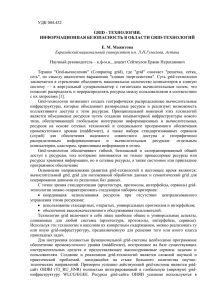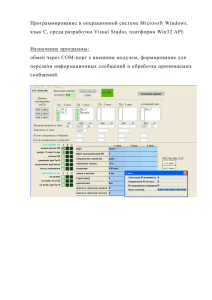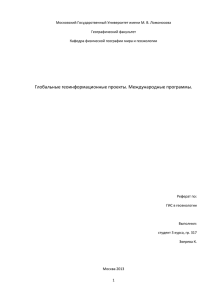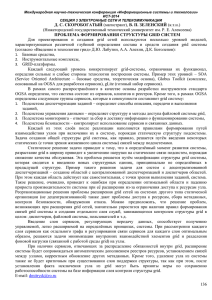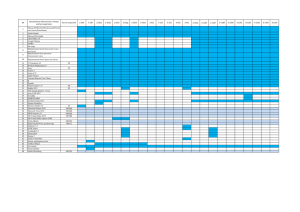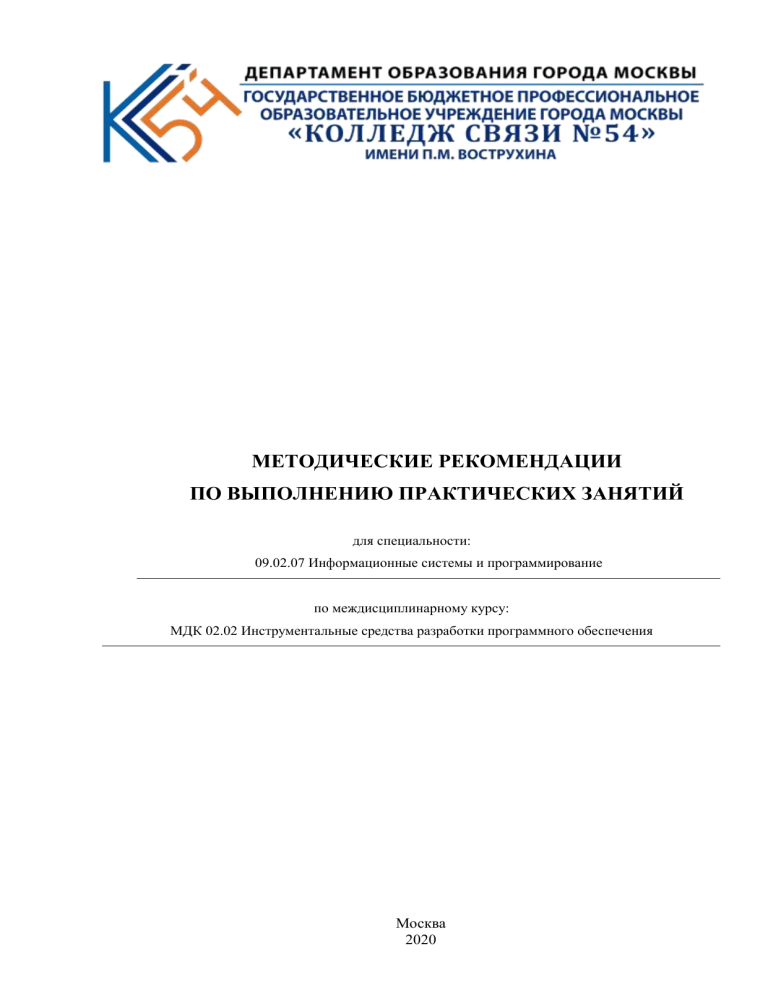
МЕТОДИЧЕСКИЕ РЕКОМЕНДАЦИИ
ПО ВЫПОЛНЕНИЮ ПРАКТИЧЕСКИХ ЗАНЯТИЙ
для специальности:
09.02.07 Информационные системы и программирование
по междисциплинарному курсу:
МДК 02.02 Инструментальные средства разработки программного обеспечения
Москва
2020
РАССМОТРЕНО
Предметной цикловой комиссией
____________________________________
____________________________________
Протокол № ____ от «____» ______ 20 г.
Председатель ___________В.А.Плаксо
Разработчик: С.А. Адышкин, преподаватель ГБПОУ Колледж связи №54 им. П.М. Вострухина
Данные методические указания предназначены для студентов специальности
09.02.07. «Информационные системы и программирование». ГБПОУ «Колледж связи №54
им. П.М.Вострухина» при выполнении практических работ по междисциплинарному курсу МДК
02.02 Инструментальные средства разработки программного обеспечения. Настоящие
методические указания включают в себя краткий теоретический материал, практические
задачи, указания к их выполнению. Методические указания могут быть рекомендованы к
использованию студентами специальности 09.02.07. «Информационные системы и
программирование».
Цель данного практикума – ориентировать студентов на содержание и порядок
выполнения практических работ по междисциплинарному курсу МДК 02.02 Инструментальные
средства разработки программного обеспечения в соответствии с рабочей программой
междисциплинарного курса МДК 02.02 Инструментальные средства разработки программного
обеспечения. Даются методические задания на практические работы, а также варианты
индивидуальных заданий.
СОДЕРЖАНИЕ
Предисловие
I.
1.1. Назначение методических указаний
4
4
1.2. Требования к знаниям и умениям при выполнении практических
занятий
4
Правила выполнения и проведения практических занятий
5
III.
Критерии оценки практических занятий
5
IV.
Правила внутреннего распорядка и техника безопасности при проведении и
II.
V.
VI.
VII.
выполнении практических занятий
6
Тематика практических занятий и задания к ним
7
Учебно-методическое и информационное обеспечение дисциплины
38
Приложения
39
ПРЕДИСЛОВИЕ
I.
1.1.Назначение методических указаний
Данные методические указания предназначены для закрепления теоретических
знаний, полученных в рамках лекционного курса, приобретения необходимых практических
умений в решении профессиональных задач по междисциплинарному курсу МДК 02.02
Инструментальные средства разработки программного обеспечения специальности 09.02.07
Информационные
системы
и
программирование
(квалификации:
программист;
администратор баз данных), формирования общих и профессиональных компетенций.
Основными задачами на выполнении практических работ являются:
углубление теоретической и практической подготовки обучающихся;
отражение в учебном процессе требований научно-технического прогресса,
современных достижений науки и техники;
развитие инициативы и самостоятельности обучающихся во время выполнения
ими практических занятий.
Дидактические цели практических занятий сводятся к:
к закреплению теоретических знаний;
овладению умениями и навыками, предусмотренными целями конкретной темы
или раздела программы;
изучению
на
практике
методов
исследований,
обучению
приемам
исследовательской работы в условиях аудитории;
развитие инициативы и самостоятельности в работе, оценке научно-
теоретических положений.
Практические занятия могут быть:
работами по образцу, цель которых решение типовых задач в строгом
соответствии с содержанием методических указаний и рекомендациями преподавателя;
реконструктивными
работами,
при
которых
обучающийся
получает
методические указания лишь в схематическом виде, а для выполнения работы требуется
элемент творчества на основе ранее приобретенных умений и навыков;
вариантными работами, в ходе которых изыскиваются новые варианты
выполнения работы, не предусмотренные указаниями преподавателя и методическими
рекомендациями;
творческими работами, цель которых поиск решения новой задачи.
Объем практических занятий в часах и по тематике определяется учебным планом.
В сборнике содержатся методические указания по выполнению следующих
практических занятий:
Лабораторная работа №1. Разработка структуры проекта
Лабораторная работа № 2. Разработка модульной структуры проекта (диаграммы
модулей)
Лабораторная работа № 3. Разработка перечня артефактов
Лабораторная работа № 4. Разработка протоколов проекта
Лабораторная работа № 5. Настройка работы системы контроля версий (типов
импортируемых файлов, путей, фильтров и др. параметров импорта в репозиторий)
Лабораторная работа № 6. Разработка и интеграция модулей проекта (командная
работа)
Лабораторная работа № 7. Отладка отдельных модулей программного проекта
Лабораторная работа № 8. Организация обработки исключений
Лабораторная работа № 9. Применение отладочных классов в проекте
Лабораторная работа № 10. Отладка проекта
Лабораторная работа № 11. Инспекция кода модулей проекта
Лабораторная работа № 12. Тестирование интерфейса пользователя средствами
инструментальной среды разработки
Лабораторная работа № 13. Разработка тестовых модулей проекта для тестирования
отдельных модулей
Лабораторная работа № 14. Выполнение функционального тестирования
Лабораторная работа № 15. Тестирование интеграции
Лабораторная работа № 16. Документирование результатов тестирования
1.2 Требования к знаниям и умениям при выполнении практических занятий
Цели и задачи в выполнении практических работ – требования к результатам
освоения дисциплины.
В результате выполнения практических работ п по междисциплинарному курсу МДК
02.02 Инструментальные средства разработки программного обеспечения обучающийся
должен:
1.
уметь:
разрабатывать алгоритмы для конкретных задач;
использовать выбранную систему контроля версий;
использовать методы для получения кода с заданной функциональностью и
степенью качества
2.
знать:
модели процесса разработки программного обеспечения;
основные принципы процесса разработки программного обеспечения;
основные подходы к интегрированию программных модулей;
основы верификации и аттестации программного обеспечения
3.
обладать общими компетенциями:
ОК 01 Выбирать способы решения задач профессиональной деятельности,
применительно к различным контекстам.
ОК 02 Осуществлять поиск, анализ и интерпретацию информации, необходимой для
выполнения задач профессиональной деятельности.
ОК 03 Планировать и реализовывать собственное профессиональное и личностное
развитие.
ОК 04 Работать в коллективе и команде, эффективно взаимодействовать с коллегами,
руководством, клиентами.
ОК 05 Осуществлять устную и письменную коммуникацию на государственном
языке с учетом особенностей социального и культурного контекста.
ОК
06
Проявлять
гражданско-патриотическую
позицию,
демонстрировать
осознанное поведение на основе общечеловеческих ценностей.
ОК 07 Содействовать сохранению окружающей среды, ресурсосбережению,
эффективно действовать в чрезвычайных ситуациях.
ОК 08 Использовать средства физической культуры для сохранения и укрепления
здоровья в процессе профессиональной деятельности и поддержание необходимого уровня
физической подготовленности.
ОК
09
Использовать
информационные
технологии
в
профессиональной
деятельности.
ОК 10 Пользоваться профессиональной документацией на государственном и
иностранном языке.
ОК 11 Планировать предпринимательскую деятельность в профессиональной сфере.
4.
Обладать профессиональными компетенциями:
ПК 2.1 Разрабатывать требования к программным модулям на основе анализа
проектной и технической документации на предмет взаимодействия компонент.
ПК 2.2 Выполнять интеграцию модулей в программное обеспечение.
ПК
2.3
Выполнять
отладку
программного
модуля
с
использованием
специализированных программных средств.
ПК 2.4 Осуществлять разработку тестовых наборов и тестовых сценариев для
программного обеспечения.
ПК 2.5 Производить инспектирование компонент программного обеспечения на
предмет соответствия стандартам кодирования.
2.
ЗАНЯТИЙ
ПРАВИЛА
ВЫПОЛНЕНИЯ
И
ПРОВЕДЕНИЯ
ЛАБОРАТОРНЫХ
При выполнении практических занятий, обучающиеся должны соблюдать и
выполнять следующие правила:
1.
Обучающийся должен подготовить ответы на теоретические вопросы к ЛПЗ;
2.
Перед началом каждого занятия проверяется готовность обучающегося к ЛПЗ;
3.
После выполнения ЛПЗ обучающийся должен представить отчет о проделанной
работе с обсуждением полученных результатов и выводов;
Обучающийся, пропустивший выполнение ЛПЗ по уважительной или
4.
неуважительной причинам, обязан «отработать» занятие в дополнительно назначенное время;
Оценка за занятие обучающемуся выставляется с учетом предварительной
5.
подготовки к занятию, доли самостоятельности при его выполнении, точности и грамотности
оформления отчета по занятию.
III. КРИТЕРИИ ОЦЕНКИ ПРАКТИЧЕСКИХ ЗАНЯТИЙ
Практические занятия оцениваются по пятибалльной шкале.
оценка «5» (отлично) ставится, если практическое занятие выполнено в полном
объеме, в соответствии с заданием, с соблюдением последовательности выполнения,
необходимые программные алгоритмы изучены, запущены и работают без ошибок; работа
оформлена аккуратно;
оценка «4» (хорошо) ставится, если практическое занятие выполнено в полном
объеме, в соответствии с заданием, с соблюдением последовательности выполнения,
частично с помощью преподавателя, присутствуют незначительные ошибки при запуске и
эксплуатации программ шифрования (в некоторых работах); работа оформлена аккуратно;
оценка «3» (удовлетворительно) ставится, если практическое занятие
выполнено в полном объеме, в соответствии с заданием, частично с помощью преподавателя,
присутствуют ошибки при запуске и эксплуатации программных алгоритмов; по оформлению
работы имеются замечания;
оценка
«2»
(неудовлетворительно)
ставится,
если
обучающийся
не
подготовился к практическому занятию, при изучении, запуске и эксплуатации программных
алгоритмов обучающийся допустил грубые ошибки, по оформлению работы имеются
множественные замечания.
IV. ПРАВИЛА ВНУТРЕННЕГО РАСПОРЯДКА И ТЕХНИКА БЕЗОПАСНОСТИ
ПРИ ПРОВЕДЕНИИ И ВЫПОЛНЕНИИ ПРАКТИЧЕСКИХ ЗАНЯТИЙ
При
проведении
и
выполнении
практических
занятий
в
лаборатории
информационной безопасности во избежание несчастных случаев, а также преждевременного
выхода из строя персональных компьютеров и оборудования студент должен выполнять
следующие правила внутреннего распорядка и техники безопасности:
1. К работе в лаборатории допускаются обучающиеся, знакомые с правилами
внутреннего
распорядка
и
техники
безопасности,
изучившие
содержание
предстоящего практического занятия, представившие отчет за предыдущее ПЗ;
2. После ознакомления с правилами внутреннего распорядка и инструктажа по технике
безопасности каждый обучающийся должен расписаться в специальном журнале;
3. При работе в лаборатории запрещается приносить собой вещи и предметы,
загромождающие рабочие места;
4. В лаборатории запрещается громко разговаривать, покидать рабочие места без
разрешения преподавателя и переходить от одного ПК, инструмента, оборудования по
защите информации к другим;
5. При появлении запаха гари или при обнаружении повреждения изоляции, обрыва
провода следует немедленно сообщить о неисправности преподавателю.
V. ТЕМАТИКА ПРАКТИЧЕСКИХ ЗАНЯТИЙ И ЗАДАНИЯ К НИМ
Лабораторная работа №1. Разработка структуры проекта
Цель занятия: создание структуры проекта и заполнение базовой информации о
проекте.
Оборудование, технические и программные средства: персональный компьютер,
программа MS Project.
Продолжительность занятия: 2 часа.
Задание:
1. Создание нового проекта любым способом
2. Заполнение сведений о проекте
3. Изменение базовых календарей проекта
4. Включение в проект дополнительной документации
Теоретические сведения:
Новый проект в программе MS Project может быть создан как с нуля, так и используя
один из предлагаемых стандартных шаблонов. Шаблон представляет собой особенный тип
файла проекта, содержащий набор информации, призванной упростить работу над проектом.
В состав шаблона обычно входит список заранее организованных и размещенных
определенным образом задач, а также информация о ресурсах, пользовательские
представления, календари, отчеты, макросы и т.д. Любая информация, предлагаемая
шаблоном, может быть изменена в соответствии с требованиями конкретного проекта. В
качестве шаблона также может быть использован созданный ранее проект. При создании
проекта из шаблона необходимо выбрать на панели Консультанта ссылку Общие шаблоны.
Далее на вкладке Шаблоны проектов выбирается необходимый шаблон.
Рис.1. Выбор шаблона проекта
Рабочее пространство программы называется видом или представлением. По
умолчанию после создания проекта активен вид Диаграмма Ганта (рис.2). Данная диаграмма
служит для отображения последовательности задач проекта как в текстовом так и в
графическом виде.
Рис.2. Окно диаграммы Ганта
После создания проекта необходимо настроить его основные параметры. Для этого
удобно использовать мастер Новый проект. Для этого нажимаем кнопку Задачи на
панели Консультанта и выбираем ссылку Определение проекта. Ответив на вопросы о дате
начала проекта и совместной работе над проектом и сохранив результат, выбираем
ссылку Определение рабочего времени проекта для запуска мастера Рабочее время проекта.
Таким образом мы можем настроить календарь проекта. Следующим решением, которое
необходимо принять на стадии создания, является выбор исходной даты проекта. План
проекта может быть составлен от даты начала или завершения проекта. Для настройки
планирования от начальной даты выберите в меню Проект пункт сведения о проекте. В
появившемся окне (рис.3) выбираем планирование От даты начала проекта и ставим Дату
начала. Да окончания будет рассчитана далее автоматически. В случае планирования от
конечной даты выбираем От даты окончания проекта и ставим Дату окончания. В этом
случае автоматически будет рассчитываться дата начала.
Рис.3. Настройка сведений о проекте
Также в этом окне мы можем выбрать календарь для проекта. В состав пакета MS
Project входит три базовых календаря – стандартный, ночная смена и 24
часа. В стандартном календаре рабочий день начинается с 8:00 и заканчивается в 17:00
с обеденным перерывом с 12:00 до 13:00. Рабочая неделя начинается с понедельника
и заканчивается в пятницу. Это календарь, применяемый по умолчанию. В календаре ночной
смены рабочий день начинается с 23:00 и заканчивается в 8:00 с часовым перерывом с 03:00
до 04:00. В календаре «24 часа» рабочее время продолжается круглые сутки без выходных и
обеденных
перерывов.
Базовые
календари
можно
редактировать
для
этого
в
меню Сервис необходимо выбрать пункт Изменение рабочего времени. В появившемся окне
(рис.4.) выбираем базовое расписание, которое мы хотим отредактировать. Для изменения
рабочего времени одного дня необходимо выбрать этот день в календаре. Далее, если
необходимо сделать этот день выходным, мы выбираем параметр нерабочее время, если же
мы
хотим
только
изменить
временные
рамки
рабочего
дня,
то
выбираем
параметр нестандартное рабочее время и в полях ниже вводим время начала и завершения
рабочего дня.
Рис.4. Изменение рабочего времени.
Можно также создать новое базовое расписание. Для этого в окне Изменение
рабочего времени нажимаем кнопку Создать. В появившемся окне (рис.5) выбираем
создание нового календаря на основе стандартного или создание копии любого другого
календаря. Значения рабочего времени для вновь созданного календаря могут также быть
отредактированы через окно Изменение рабочего времени.
Рис.5. Создание базового календаря.
Создаваемый проект может быть использован в качестве хранилища проектной
документации, например, обзора проекта, результатов проведенных анализов или
спецификации
создаваемого
продукта.
Для
присоединения
такой
документации
целесообразно использовать т.н. суммарную задачу проекта, содержащую итоговую
информацию о датах и стоимости проекта. Для отображения суммарной задачи на
диаграмме Ганта необходимо в меню Сервис выбрать пункт Параметры и перейти на
вкладку Вид. На данной вкладке необходимо выбрать параметр Показать суммарную задачу
проекта под заголовком Парметры структуры для проекта. Суммарная задача появится в
нулевом ряду диаграммы Ганта. Проектная документация может как включаться в файл
проекта, так и быть доступной через гиперссылки. Для включения документов в файл проекта
необходимо
выбрать
суммарную
задачу
проекта
и
нажать
кнопку Сведения
о
задаче, расположенную на стандартной панели задач. В открывшемся окне (рис.6) выбираем
вкладку Заметки. На вкладке нажимаем кнопку Вставить объект. В открывшемся окне
необходимо выбрать опцию Создать из файла. После этого указываем путь к файлу
документа,
который
предполагается
включить
в
проект.
Рис.6. Сведения о задаче.
После закрытия окна сведений о суммарной задаче в диаграмме Ганта появится
индикатор примечаний. Для создания гиперссылки к документу необходимо нажать
кнопку Гиперссылка на панели задач. В поле Текст открывшегося диалогового
окна Добавление гиперссылки (рис.7) введите название связываемого документа, затем
выберите документ в списке. В поле индикаторов диаграммы Ганта появится индикатор
гиперссылок.
Рис.7. Добавление гиперссылки.
Выполнение работы:
1. С помощью меню кнопки Пуск вызвать приложение Microsoft Project на рабочий
стол.
2. Вызвать на поле рабочего окна приложения ранее подготовленный проект,
используя библиотеку шаблонов: в области задач Создание проекта перейти на поле группы
Создание с помощью шаблона и выбрать гиперссылку Общие шаблоны. На вкладке Шаблоны
открыть лист Шаблоны проектов, выбрать шаблон Новый продукт и щелкнуть по кнопке ОК.
3. Сохранить шаблон проекта под новым именем: открыть меню Файл,
активизировать команду Сохранить как и перейти на поле диалогового окна Сохранение
документа; в диалоговом окне перейти на рабочую папку, записать в поле имени файла новое
имя проекта, например FIO_Project, и щелкнуть по кнопке Сохранить.
4. Закрыть пустой проект, т.е. перейти на поле проекта Проект 1, активизировать
команду Закрыть в меню Файл.
5. На поле текущего проекта убрать Область задач, для чего следует щелкнуть по
кнопке Закрыть, размещенной в правом верхнем углу области.
6. Разместить на рабочем поле различные представления о состоянии проекта:
вызвать Панель представлений, для чего в меню Вид щелкнуть по соответствующей команде.
Панель представлений позволяет вызвать различные формы представления информации о
проекте с помощью соответствующих кнопок; настроить комбинированное представление,
используя команду Разделить в меню Окно и соответствующие кнопки панели инструментов,
например Диаграмма Ганта и График ресурсов, Использование задач и Использование
ресурсов, Диаграмма Ганта и Использование задач. Найти необходимую информацию об
использовании ресурсов на Графике ресурсов, данные об их использовании (временной
загрузке).
7. Настройка таблицы диаграммы Ганта: снять разделение на рабочей области с
помощью команды Разделить из меню Окно и вызвать представление Диаграмма Ганта. Для
вызова соответствующего столбца используется меню команды Таблица. Далее следует
ознакомиться с основными опциями этого меню; перейти на поле меню Вид и раскрыть меню
опций с помощью команды Таблица.
В исходном положении выбрана опция Ввод, которая устанавливает рядом с
диаграммой первые два столбца таблицы: Наименование задачи (постоянный столбец) и
столбец Длительность задачи; выбрать опцию Гиперссылка — рядом со столбцом задач
появится столбец Гиперссылка. В ячейках этого столбца можно записать вспомогательные
сведения о задачах путем составления заметок, вложения файлов или формирования
гиперссылок на сопутствующую информацию, находящуюся в файле проекта или в других
местах. Это позволяет подготовить библиотеки документов и связать их с проектами и
задачами. После этого руководители проекта и другие заинтересованные стороны смогут
просматривать сопровождающие документы в своих веб-обозревателях; выбрать опцию
Затраты. В этом случае появляются три столбца затрат: Фиксированные затраты, Начисления
фактических затрат и Общие затраты. перейти на опцию Использование. На рабочем поле
таблицы появятся два столбца: Трудозатраты и Длительность; просмотреть опцию
Календарный план. Она вызывает четыре столбца: Начало, Окончание, Позднее начало,
Позднее окончание; активировать опцию Отклонение и убедиться, что последние два столбца
на поле будут заменены на столбцы Базовое начало и Базовое окончание; вызвать опцию
Отслеживание, что позволяет вызвать другую группу из четырех столбцов: Фактическое
начало, Фактическое окончание, % завершения и Физический % завершения; щелкнуть по
опции Суммарные данные, что позволит установить такую последовательность столбцов:
Длительность, Начало, Окончание и % завершения; использование опции Трудозатраты,
чтобы одновременно увидеть следующие данные: Трудозатраты, Базовые, Отклонения,
Фактические. 8. Настроить таблицу, добавляя необходимые и удаляя лишние столбцы:
добавить новые столбцы в таблицу следует в меню Вставка, выбрать команду Столбец и в
поле диалога Определение столбца с помощью раскрывающегося списка Имя поля выбрать
новое поле, например, Трудозатраты; удалить установленный столбец с помощью
контекстного меню, которое следует вызвать щелчком правой клавиши мыши по полю
удаляемого столбца. В контекстном меню следует активизировать команду Скрыть столбец.
9. Выполнить фильтрацию данных диаграммы Ганта: выбрать кнопку Другие
представления на панели представлений. На поле диалогового окна в списке Представления
выбрать строку Подробная Диаграмма Ганта и щелкнуть по кнопке Применить; раскрыть
список Фильтр, размещенный на панели форматирования, и щелкнуть по строке Вехи.
10. Выполнить сортировку задач проекта по длительности: в меню Проект выбрать
команду Сортировка, в меню опций которой выбрать Сортировать по; в диалоговом окне
Сортировка раскрыть список Сортировать по и выбрать в нем строку Длительность.
Установить флажок По возрастанию и щелкнуть по кнопке Сортировать; отодвинув поле
диаграммы так, чтобы видеть столбец Длительность, убедиться в правильности выполненной
операции.
11. Настроить изображение диаграммы Ганта: для настройки формы и цвета отрезков
в меню Формат выбрать команду Стили отрезков. В верхней части вкладки выбрать тип
задачи и стиль отрезка, который следует изменить. На нижней части вкладки перейти на лист
Отрезки, где выполнить операции по изменению стиля отрезка, его формы, узора и цвета;
показать текст, который следует разместить рядом с отрезком (информация, отображаемая
соответствующим элементом диаграммы). Для этого на вкладке Стили отрезков раскрыть
лист Текст и показать, где (слева, справа, снизу, сверху или внутри отрезка) следует
разместить текст; настроить шкалу времени диаграммы. Перевести курсор на поле шкалы
времени и вызвать контекстное меню, где выбрать опцию Шкала времени. На
соответствующей вкладке выбрать уровень шкалы времени (Верхний, Средний, Нижний) и в
раскрывающемся списке Отображать выбрать строку Три уровня. Шкала времени может
состоять из трех уровней (например, год, квартал, месяц), но обязателен только Средний
уровень; перейти на лист Верхний уровень и установить Год в строке Единицы, показать
текстовое обозначение года в раскрывающемся списке Надписи, выбрать необходимый стиль
форматирования надписи и др.; перейти на лист Средний уровень и выбрать в качестве
единицы измерения Квартал; перейти на лист Нижний уровень и установить в качестве
единицы измерения времени Месяцы; проверить полученный результат настройки
диаграммы Ганта.
12. Сохранить проект в рабочей папке и закрыть приложение.
Требования к отчету: Текст должен быть написан шрифтом Times New Roman, 12.
Интервал между строками и абзацами – 1,5. Отступ слева 1,5. Ориентация текста – по ширине
страницы. Скриншоты необходимо подписать. Название практической работы, цель работы,
ход работы, вывод, ответы на контрольные вопросы, должны быть выделены жирным
шрифтом, так же как в методичке.
Контрольные вопросы:
1.
Зачем необходимы шаблоны проектов?
2.
В чем разница между планированием проекта от даты начала или даты его
окончания?
3.
Какие существуют базовые календари в программе MS Project?
4.
Как внести изменения в базовый календарь?
5.
Как включить в проект проектную документацию?
Лабораторная работа № 2. Разработка модульной структуры проекта
(диаграммы модулей)
Цель занятия: изучение процесса разработки модульной структуры программного
обеспечения, осуществляемого с помощью структурных карт Константайна.
Оборудование, технические и программные средства: персональный компьютер,
среда программирования Visual Studio 2019.
Продолжительность занятия: 2 часа.
Задание:
1. В соответствии с требованиями, предъявляемыми техническим заданием, и
результатами внешнего проектирования разработаем модульную структуру подсистемы
обслуживания клиента по его кредитной карте в банкомате.
Теоретические сведения:
Чтобы добиться декомпозиции на модули максимальной прочности и минимального
сцепления, необходимо спроектировать модульную структуру в виде дерева, в том числе и со
сросшимися ветвями.В узлах такого дерева размещаются программные модули, а
направленные дуги (стрелки) показывают статическую подчинённость модулей, т.е. каждая
дуга показывает, что в тексте модуля, из которого она исходит, имеется ссылка на модуль, в
который она входит.
Рис.1. Пример иерархического дерева модулей
При этом модульная структура программы должна, помимо картинки, включать
спецификацию программного модуля.
Спецификация программного модуля должна содержать:
синтаксическую спецификацию его входов (имя модуля, типы передаваемых
ему параметров, типы возвращаемых результатов, синтаксис обращения к любому ему
входов)
функциональную спецификацию (описание семантики функций, выполняемых
модулем по каждому из его входов).
В процессе разработки модульная структура может по-разному использоваться для
определения порядка программирования модулей — восходящая и нисходящая разработка.
В восходящей разработке модули программируются, начиная с нижних уровней, и
сразу тестируются, исходя из функциональных спецификаций. Такой порядок представляется
естественным, т.к. каждый новый модуль выражается через уже запрограммированные и
проверенные модули. Однако современная технология не рекомендует этот прием, т.к. при
этом трудно обеспечить концептуальную целостность ПС.
Концептуальная
целостность
предполагает
общие
принципы
реализации,
предположения, структуры данных, - а они могут быть ещё не ясны в начальных стадиях
разработки.
Перепрограммирование же модулей нижних уровней связано с большими затратами,
т.к. требует не только повторной разработки текстов, но и повторного тестирования.
Предпочтительной
является
нисходящая
разработка.
В
этой
технологии
программирование начинается с модуля с самого верхнего уровня. При этом для тестирования
модули нижних уровней заменяются простыми по конструкции имитаторами, которые либо
моделируют работу нижних уровней (например, реализуют таблицы; вход-отклик), либо
просто сообщают о своём вызове и завершаются признаком успеха. Такая реализация
обеспечивает большую концептуальную целостность и меньший объём разрабатываемых
тестов,
каждый
модуль
здесь
тестируется
при
т.н.
«естественном»
состоянии
информационной среды, т.к. он вызывается реальным (оттестированным) модулем верхнего
уровня.
Выполнение работы:
В составе программного обеспечения можно выделить следующие программные
модули: Головной модуль (Main module), Модуль управления устройством считывания
кредитной кары (Credit cart control module), Модуль аутентификации (Autentification module)
и Модуль получения и обработки запроса на обслуживание (Reception and processing module).
Кроме этого в состав ПО необходимо включить модуль данных кредитной карты (Credit cart
data).
Основной функцией Головного модуля является организация общего управления
поведением подсистемы и выполняет вызов всех остальных программных модулей.
Модуль управления устройством считывания кредитной карты выполняет функции
связанные с обработкой кредитной карты: ввод, считывание хранящейся на ней информации,
удаление.
Модуль аутентификации выдает сообщение клиенту на ввод ключевых данных,
выполняет получение пароля и проверку его правильности.
Модуль получения и обработки запроса на обслуживание выполняет следующие
функции: Получение запроса на обслуживание и проверка возможности его исполнения,
Обработка запроса на обслуживание, включающая такие действия как:
обработка внутренней банковской документации по клиенту;
распечатка баланса клиента;
выдача наличных денег и информирование компьютера банка об изъятых из банка
деньгах;
распечатка операции клиента.
На рис. 1 приведена структурная карта, демонстрирующая отношения между
указанными модулями системы.
Рис. 1. Модульная структура программного обеспечения
Согласно этой диаграмме головной модуль обращается к модулям управления
устройством считывания кредитной карты, аутентификации и получения и обработки запроса
на обслуживание. Вызов указанных модулей осуществляется согласно внутренней логики
головного модуля, реализующей следующий сценарий: При инициации действий со стороны
клиента головной модуль, вызывает модуль управления устройством считывания кредитной
карты для ее ввода и считывания с нее информации. После завершения считывания
управление возвращается головному модулю, который затем обращается к модулю
аутентификации. Модуль аутентификации проверяет подлинность клиента и вместе с
результатом этой проверки возвращает управление головному модулю. В зависимости от
результатов аутентификации головной модуль либо вызывает модуль управления
устройством считывания для удаления кредитной карты, либо обращается к модулю
получения и обработки запроса на обслуживание для предоставления требуемого сервиса.
Если осуществляется вызов получения и обработки запроса на обслуживание, то после
завершения его работы головной модуль обращается к модулю управления устройством
считывания для удаления кредитной карты.
Обмен данными между программными модулями осуществляется через общую
область памяти, в которую модуль управления устройством считывания помещает данные о
пароле (Parol), атрибуты клиента (Client Attributes) и лимит денег на счету (Limit of money).
Модуль аутентификации получает из этой общей области памяти сведения о пароле и
возвращает в головной модуль управляющий параметр Autentification flag, содержащий
результат аутентификации. Модуль получения и обработки запроса на обслуживание для
своей работы получает из общей области памяти атрибуты клиента и лимит денег на счету.
Требования к отчету: Текст должен быть написан шрифтом Times New Roman, 12.
Интервал между строками и абзацами – 1,5. Отступ слева 1,5. Ориентация текста – по ширине
страницы. Скриншоты необходимо подписать. Название практической работы, цель работы,
ход работы, вывод, ответы на контрольные вопросы, должны быть выделены жирным
шрифтом, так же как в методичке.
Контрольные вопросы:
1. Цель разработки модульной структуры.
2. Понятие программного модуля, передачи управления, организации связи по
управлению и по данным.
3. Виды связности модулей.
4. Виды целостности модулей.
5. Типовые модульные структуры.
6. Проектирование модульной структуры с помощью структурных карт.
7. Построение структурных карт с помощью программного продукта EasyCASE
Professional Version 4.21.016.
Лабораторная работа № 3. Разработка перечня артефактов
Цель занятия: освоение интерфейса программы и навыков построения диаграммы
прецедентов, разработка перечня артефоктов.
Оборудование, технические и программные средства: персональный компьютер,
среда программирования Visual Studio 2019, среда MS Visio.
Продолжительность занятия: 2 часа.
Задание:
1. Определить внешних исполнителей (контрагентов компании)
2. Построить диаграмму прецедентов
Теоретические сведения:
Разработка ИС включает в себя несколько этапов. Однако начальным этапом
создания системы всегда является изучение, анализ и моделирование бизнес-деятельности
организации. На этом этапе вводится и отображается в модели ряд понятий, свойственных
объектно-ориентированному подходу:
Исполнитель (Действующее лицо, Actor) – личность, организация или система,
взаимодействующая с ИС; различают внешнего исполнителя (который использует или
используется системой, т.е. порождает прецеденты деятельности) и внутреннего исполнителя
(который обеспечивает реализацию прецедентов деятельности внутри системы). На
диаграмме исполнитель представляется стилизованной фигуркой человека.
Для того чтобы описать взаимодействие компании на верхнем уровне с внешними
контрагентами, сначала необходимо выяснить, кто (или что) является внешними
контрагентами и какие у них основные функции. Для получения ответов на эти вопросы в
наглядной форме средствами UML можно составить диаграмму, которую условно назовем
«физической», отличающуюся от диаграммы прецедентов (Use Case Diagram) отсутствием
прецедентов, наличием только внешних (по отношению к компании) исполнителей
(контрагентов) и наименований функций.
Выполнение работы:
Краткое описание предметной области
Компания - дистрибьютор ЗАО "МЕД" закупает медицинские препараты
отечественных и зарубежных производителей и реализует их через собственную
дистрибьюторскую сеть и сеть аптек. Компания осуществляет доставку товаров, как
собственным транспортом, так и с помощью услуг сторонних организаций.
Оргструктура предприятия оптовой торговли ЗАО "МЕД" имеет следующий вид:
Основные цели автоматизации компании "МЕД":
Разработка и внедрение комплексной автоматизированной системы поддержки
логистических процессов компании.
Повышение эффективности работы всех подразделений компании и обеспечение
ведения учета в единой информационной системе.
Основные бизнес-процессы компании - закупки, складирование запасов, продажи,
взаиморасчеты с поставщиками и клиентами.
Ключевые функциональные требования к информационной системе:
1. Управление запасами. Оперативное получение информации об остатках на складе.
2. Управление закупками. Планирование закупок в разрезе поставщиков.
3. Управление продажами. Контроль лимита задолженности с возможностью
блокировки формирования отгрузочных документов.
4. Полный контроль взаиморасчетов с поставщиками и клиентами.
5. Получение управленческих отчетов в необходимых аналитических срезах - как
детальных для менеджеров, так и агрегированных для руководителей подразделений,
и директоров фирмы.
Ограничения предметной области
В рамках проекта не рассматривается автоматизация учета основных средств,
расчета и начисления заработной платы, управления кадрами. Развертывание новой системы
предполагается осуществить только в следующих подразделениях ЗАО "МЕД":
Отдел закупок;
Отдел приемки;
Отдел продаж;
Отдел маркетинга;
Группа планирования и маркетинга;
Группа логистики;
Учетно-операционный отдел;
Учетный отдел;
Отдел сертификации (в части учета сертификатов на медикаменты);
Бухгалтерия (только в части учета закупок, продаж, поступлений и платежей).
Описание состава автоматизируемых бизнес-процессов
Бизнес-процессы компании, подлежащие автоматизации, приведены в следующей
таблице:
№
п.п
Код
бизнеспроцесса
1.
Наименование бизнеспроцесса
Закуп-
Закупки
Склад-
Запасы-Склад
Прод-
Продажи
Врасч-
Взаиморасчеты с
1
2.
2
3.
3
4.
4
поставщиками и клиентами
Каждый бизнес-процесс имеет свой уникальный номер. Нумерация бизнеспроцессов построена по следующему принципу: "префикс-номер", где префикс обозначает
группу описываемых бизнес-процессов, а номер - порядковый номер бизнес-процесса в
списке.
1) Как отмечалось в описании предметной области, компания "МЕД» осуществляет
закупки у отечественных и зарубежных производителей, следовательно, контрагентами
компании являются отечественные и зарубежные поставщики медикаментов.
2) Компания пользуется услугами транспортных компаний для доставки
медикаментов. Следовательно, внешними контрагентами также являются транспортные
компании.
3) Кроме того, компания реализует медикаменты через дистрибьюторскую сеть и
сеть аптек. Следовательно, контрагентами компании являются покупатели (дистрибьюторы,
аптеки).
Таким образом, внешними контрагентами компании "МЕД" являются поставщики
(отечественные, зарубежные), покупатели (дистрибьюторы, аптеки) и транспортные
компании.
На физической диаграмме компанию изобразим прямоугольником.
Для отображения контрагентов используются графический символ Actor (фигурка
человечка).
Для изображения взаимодействия между компанией и внешними контрагентами
используются соединительные линии, поименованные для того, чтобы были понятны
функции контрагентов по отношению к компании.
Создание «физической» диаграммы в MS Visio:
1. Запустите MS Visio.
2. Появится окно, в котором необходимо выбрать папку (категорию шаблонов)
Программное обеспечение и базы данных / Схема модели UML.
3. В открывшемся списке форм (Фигуры) выбрать пункт Сценарий выполнения UML
(т.е. диаграмму Use Case).
В результате проделанных действий на экране появится окно, в левой части
которого будет отображен набор графических символов, а в правой части - лист для
рисования диаграммы. Общий вид этого окна аналогичен представленному на рис.1, на
котором (как и на остальных рисунках) интерфейс этого окна не русифицирован и
соответствует ранним версиям MS Visio (см. рис.1).
Рис. 1. Общий вид окна MS Visio
1. Для изображения границ компании «МЕД» выберите из набора графических
элементов, представленных в левой части окна MS Visio, пиктограмму
прямоугольника с надписью «Границы системы» и переносите ее на рабочее поле
мышкой при нажатой правой клавише, Отрегулируйте размеры прямоугольника
согласно рис. 2.
2. Для изображения на диаграмме контрагентов следует воспользоваться графическим
символом с изображением человечка с надписью «Актер»
. и так же перенести его
на рабочее поле при нажатой правой клавише мышки.
Примечание. Для последующего перемещения графических символов по рабочему
полю необходимо зафиксировать пиктограмму «Указатель» с изображением стрелки,
размещенную на панели инструментов "Форматирование" (в верхней части окна). Только
после этого графический символ будет доступен для перемещения его мышкой.
3. Соедините линиями изображение каждого контрагента с прямоугольником. Для этого
можно использовать пиктограмму «Сообщение», расположенную там же, где и
«Актер», либо на панели инструментов "Стандартная" щелчком мыши зафиксируйте
пиктограмму с изображением линии «Соединительная линия» и при нажатой левой
клавише мышки осуществите соединение фигур.
4. Внесите наименования контрагентов "Покупатели (аптеки)", "Покупатели
(дистрибьюторы)", "Поставщики (Россия)", "Поставщики (импорт)", "Транспортные
компании". Для того чтобы внести надписи на диаграмме, необходимо на панели
инструментов "Форматирование" зафиксировать пиктограмму «Текст» (символ
буквы "А"). Щелкните мышкой на изображении человечка, курсор установится на
поле с надписью Актер. Введите в это поле наименование контрагента.
5. Введите наименование компании "МЕД" в нарисованный прямоугольник, щелкнув
мышкой по прямоугольнику. Обратите внимание на то, что при этом должна быть
активна пиктограмма «Текст» (символ буквы "А").
6. Аналогичным образом внесите надписи к линиям соединения фирмы и контрагентов.
Физическая диаграмма ЗАО "МЕД" представлена на рисунке 2.
Рис. 2. Физическая диаграмма ЗАО "МЕД"
Построение диаграммы прецедентов
Используя навыки, полученные при выполнении задания 1, построить диаграмму
прецедентов, отображающую прецеденты (варианты использования) компании «Мед» и
внутренних исполнителей, обеспечивающих реализацию этих прецедентов внутри системы
(см. рис. 3).
Рис. 3. Диаграмма прецедентов (вариантов использования) компании "МЕД"
Требования к отчету: Текст должен быть написан шрифтом Times New Roman, 12.
Интервал между строками и абзацами – 1,5. Отступ слева 1,5. Ориентация текста – по ширине
страницы. Скриншоты необходимо подписать. Название практической работы, цель работы,
ход работы, вывод, ответы на контрольные вопросы, должны быть выделены жирным
шрифтом, так же как в методичке.
Контрольные вопросы:
1. Назовите сходства и различия диаграмм прецедентов и контекстных диаграмм?
2. О каких вариантах (прецедентах, сценариях) использования дают представление Use
Case Diagrams?
3. Назовите сходства и различия экторов и внешних сущностей.
4. Назовите сходства и различия прецедентов (на Use Case Diagram) и процессов (на
ДПД).
5. Для чего используются диаграммы прецедентов (вариантов использования)?
6. Что отображает (представляет) «прецедент» на Диаграмме прецедентов?
7. Что такое «эктор» (актер, действующее лицо), что он отображает на диаграмме
прецедентов?
8. Назовите основные типы «экторов».
9. Какие типы отношений (связей) между экторами и прецедентами используются на
диаграммах прецедентов?
10. Почему (кроме созвучия английскому actors) эктор часто переводится как актер?
Какие еще варианты перевода actors на русский вам известны?
11. Совпадает ли понятие «эктор» с понятием «физический пользователь»?
12. На какие 3 типа можно подразделять экторов?
13. Что представляет (описывает, отображает) прецедент?
14. Какие типы связей (отношений) допускаются между экторами?
15. Почему не рекомендуется подробная детализация диаграмм прецедентов?
Лабораторная работа № 4. Разработка протоколов проекта
Цель занятия: Получение первичных навыков планирования работ по разработке и
внедрению автоматизированных информационных систем, разработка протоколов проекта.
Оборудование, технические и программные средства: персональный компьютер,
среда программирования Visual Studio 2019, Microsoft Project.
Продолжительность занятия: 2 часа.
Задание:
На основе технического задания на разработку и внедрение автоматизированной
информационной системы сформировать календарный план выполнения работ по проекту.
Теоретические сведения:
Для проведения успешного проекта нужно оценить объем предстоящих работ,
возможный риск, требуемые ресурсы, предстоящие задачи, определить контрольные точки,
стоимость и план работ, которому желательно следовать. Процесс руководство программным
проектом включает решение вышеперечисленных задач. Этот процесс начинается перед
технической работой, продолжается по мере развития ПО от идея к реальности и достигает
наибольшей интенсивности к концу работ. Основной задачей при планировании является
определение структуры распределения работ WBS (Work Breakdown Structure) с помощью
средств планирования работ (например, MS Project). План выполнения работ составляется на
основе декомпозиции проекта вплоть до постановки элементарных задач, которые могут быть
выяснены по результатам предварительного анализа. При этом возможно применение
содержательных
моделей
системного
анализа.
Например,
использование
модели
декомпозиции типа «жизненный цикл» позволит разбивать отдельные задачи на подзадачи
путем определения последовательности действий.
Процесс декомпозиции будет определяться принятой моделью жизненного цикла
разработки программного обеспечения.
Рис. 1. Декомпозиция задач, которые необходимо решить в процессе выполнения
проекта по разработке программного обеспечения
Для каждой элементарной задачи должны быть определены:
ресурсы, необходимые для решения задачи (в том числе трудовые);
объем работ, выраженный в принятой системе метрик;
стоимость работ (может быть вычислена на основе объема работ и стоимости
привлекаемых ресурсов);
длительность работ (может быть вычислена на основе объема работ, количества
привлекаемых рудовых ресурсов и принятых нормативов производительности).
Между
отдельными
элементарными
задачами
могут
быть
определенные
зависимости, заключающиеся в том, что одни задачи могут выполняться параллельно, другие
— в строгой последовательности (для выполнения одних задач могут требоваться результаты
выполнения других).
Рис. 2. Параллельное и последовательное выполнение задач
После определения зависимостей можно приступать к распределению элементарных
задач по времени. При этом особое внимание следует остановить на задачах, выполняемых
параллельно. Параллельность действий повышает требования к планированию.
Необходимо четко отследить наличие ресурсов, необходимых для выполнения
каждой задачи. Если план предусматривает использование ресурса 1 для выполнения задач А
и Б, то эти задачи не могут выполняться параллельно, даже если между ними нет
концептуальной зависимости. Кроме того, руководитель проекта должен знать задачи,
лежащие на критическом пути. Для того чтобы весь проект был выполнен в срок, необходимо
выполнять в срок все критические задачи.
Календарный план помимо распределения задач и ресурсов по времени должен
предусматривать процедуры контроля промежуточных результатов. Такие процедуры
обычно называют вехами. Очень важно, чтобы вехи были расставлены через регулярные
интервалы вдоль всего процесса разработки программного обеспечения. Кроме того,
желательно чтобы вехи совпадали со сроком выполнения критических задач. Это даст
руководителю возможность не только регулярно получать информацию о текущем
положении дел, но и объективно оценивать риски срыва сроков выполнения проекта,
принимать оперативные решения по снижению этих рисков. В первую очередь определите
основные фазы выполнения проекта.
В основу может быть положена принятая модель жизненного цикла процесса
разработки программного обеспечения. Например, при использовании каскадной модели
основными фазами будут являться анализ, проектирование, реализация, тестирование,
внедрение. Далее определите состав работ внутри каждой фазы, в соответствии с сутью
разработки.
Таким образом будет определен состав работ по проекту. Каждая фаза должна
заканчиваться вехой – специальной единицей работы, подразумевающей контроль
выполнения работ по проекту и достижение некоторого промежуточного или окончательного
результата. Далее определите длительность каждой работы, входящей в план работ.
Для определения длительности могут быть использованы различные регрессионные
модели (например, COCOMO II), или же может применяться прямой метод оценки.
Следующим этапом является определение связей между задачами. В большинстве средств
планирования (например, в MS Project), существует четыре вида связей: Связь типа окончание
– начало означает, что задача Б не может начаться раньше окончания задачи А (например,
если в процессе выполнения задачи Б используются результаты, получаемые при решении
задачи А).
Связь типа начало – начало означает, что задача Б не может начаться до тех пор, пока
не началось выполнение задачи А. Например, тестирование программного компонента не
может начинаться до того, как была начата его разработка, но, в то же время, для написания
тестов не обязательно дожидаться окончания разработки этого компонента. Связь типа
окончание – окончание означает, что работа Б не может окончиться до тех пор, пока не
завершится выполнение работы А. Например, проектирование базы данных не может быть
закончено до того, как будет завершено семантическое моделирование предметной области.
Связь окончание – начало означает, что задача Б не может закончиться до того, как
началась задача А. Обычно такая связь используется в том случае, когда А является задачей
с фиксированной датой начала, которую нельзя изменить. После того, как определен состав
работ, нужно определить, кто эти задачи будет выполнять и какое оборудование должно
использоваться.
Сформируйте список ресурсов, для каждого ресурса определите название и
стоимость его использования. Далее назначьте ресурсы на выполнение конкретных задач.
При первом назначении ресурса будут автоматически рассчитаны трудозатраты. В тех
случаях, когда необходимо ускорить выполнение тех или иных задач, на них могут быть
назначены дополнительные ресурсы. После распределения ресурсов необходимо выполнить
выравнивание их нагрузки. В тех случаях, когда на параллельно выполняемые задачи
назначается один и тот же ресурс, нагрузка на него может превысить максимально
допустимую. Для выравнивания нагрузки установите дополнительные связи между задачами
таким образом, чтобы задачи, использующие один и тот же ресурс, выполнялись
последовательно.
Выполнение работы:
1. Ознакомьтесь с техническим заданием
2. Выберите модель жизненного цикла процесса разработки и внедрения ПО, которая,
по вашему мнению, в наибольшей степени соответствует рассматриваемой ситуации.
3. Выделите основные этапы работ.
4. Выделите основные задачи внутри отдельных этапов
работ.
5. Определите зависимости между задачами.
6. Определите порядок выполнения отдельных задач.
7. Назначьте исполнителей на решаемые задачи.
8. Сбалансируйте нагрузку исполнителей.
Требования к отчету: Текст должен быть написан шрифтом Times New Roman, 12.
Интервал между строками и абзацами – 1,5. Отступ слева 1,5. Ориентация текста – по ширине
страницы. Скриншоты необходимо подписать. Название практической работы, цель работы,
ход работы, вывод, ответы на контрольные вопросы, должны быть выделены жирным
шрифтом, так же как в методичке.
Контрольные вопросы:
1. Опишите понятие техническое задание.
2. Что такое жизненный цикл ПО?
3. В чем разница между параллельным и последовательным выполнением задач?
Лабораторная работа № 5. Настройка работы системы контроля версий (типов
импортируемых файлов, путей, фильтров и др. параметров импорта в репозиторий)
Цель занятия: 1. Изучить на практике понятия и компоненты систем контроля
версий (СКВ), приемы работы с ними.
Оборудование, технические и программные средства: персональный компьютер,
среда программирования Visual Studio 2019.
Продолжительность занятия: 2 часа.
Задание:
1.
Установите TortoiseSVN на компьютере.
2.
Создайте новый проект.
3.
Создайте локальный репозиторий для своего проекта.
4.
Удалите созданный проект на своем компьютере и обновите проект из
репозитория.
5.
Внесите изменения в файлах с исходными кодами и сохраните изменения в
репозитории. Обновите файлы с исходными кодами из репозитория.
6.
Внесите изменения в файлах с исходными кодами таким образом, чтобы у двух
участников проекта изменения были в одном и том же файле. Попытайтесь сохранить
изменения в репозитории. Устраните обнаруженные конфликты версий. Повторно сохраните
изменения в репозитории.
7.
Создайте отдельную ветку проекта. Внесите изменения в файлы с исходными
кодами. Сохраните изменения в репозитории.
8.
Объедините созданную на предыдущем шаге ветку с основной веткой проекта.
9.
Выведите на экран лог изменений файла, в котором было наибольшее
количество изменений.
10.
Отобразите на экране сравнение фала до и после внесения одного из изменений.
11.
Создайте репозитарий в сети Интернет. Повторите шаги 4 – 6.
Теоретические сведения:
Управление версиями - это искусство работы с изменениями информации. Долгое
время оно было жизненно важным инструментом программистов, которым необходимо
произвести небольшие изменения в программе, или же сделать ―откат‖ изменений,
возвращаясь к предыдущей версии. Однако полезность систем управления версиями выходит
далеко за пределы мира разработчиков программного обеспечения. Управление версиями
требуется повсюду, где можно встретить людей, использующих компьютер для работы с
постоянно изменяющейся информацией
Software
Configuration
Management
или
Конфигурационное
управление
подразумевает под собой комплекс методов, направленных на то, чтобы систематизировать
изменения, вносимые разработчиками в программный продукт в процессе его разработки и
сопровождения,
сохранить
целостность
системы
после
изменений,
предотвратить
нежелательные и непредсказуемые эффекты, а также сделать процесс внесения изменений
более
формальным.
Изначально
управление
конфигурацией
применялось
не
в
программировании, но в связи с высокой динамичностью сферы разработки ПО, в ней она
особенно полезна. К процедурам можно отнести создание резервных копий, контроль
исходного кода, требований проекта, документации и т. д. Степень формальности
выполнения данных процедур зависит от размеров проекта, и при правильной ее оценке
данная концепция может быть очень полезна. Конфигурационное управление требует
выполнения множества трудоемких рутинных операций. На практике, в большинстве
случаев, для конфигурационного управления применяются специальные системы контроля
версий исходного кода программ. В качестве примера такой системы рассмотрим самую
распространенную на сегодняшний день – Subversion.
Subversion — это бесплатная система управления версиями с открытым исходным
кодом. Subversion позволяет управлять файлами и каталогами, а так же сделанными в них
изменениями во времени. Это позволяет восстановить более ранние версии данных, даѐт
возможность изучить историю всех изменений. Благодаря этому многие считают систему
управления версиями своего рода «машиной времени».
Схема общей архитектуры Subversion. В нижней части схемы изображено хранилище
Subversion, в котором хранится информация с версиями. В верхней части схемы показана
программа-клиент Subversion, которая управляет локальными отражениями различных
фрагментов этих данных (также называемыми «рабочими копиями»). Между этими
сторонами проложены различные маршруты, проходящие через разные слои доступак
хранилищу. Некоторые из этих маршрутов используют компьютерные сети и сетевые
сервера, чтобы достичь хранилища, в то время как другие маршруты в сети не нуждаются и
ведут к хранилищу напрямую.
Subversion может работать через сеть, что позволяет использовать еѐ на разных
компьютерах. В какой то степени, возможность большого количества людей не зависимо от
их местоположения совместно работать над единым комплектом данных поощряет
сотрудничество. Когда нет того ответственного звена цепи, того контролирующего элемента,
который утверждает все изменения, работа становится более эффективной. При этом не
нужно опасаться, что отказ от контролирующего элемента повлияет на качество, ведь
благодаря сохранению истории изменений, даже если при изменении данных будут
допущены ошибки, всегда можно сделать откат изменений к прежнему состоянию.
Некоторые системы управления версиями выступают также в качестве систем
управления конфигурацией программного обеспечения. Такие системы специально созданы
для
управления
непосредственно
деревьями
исходного
относящихся
к
кода
разработке
и
имеют
программ:
множество
они
особенностей,
понимают
языки
программирования и предоставляют инструменты для сборки программ. Subversion не
является такой системой, она представляет собой систему общего назначения, которую
можно использовать для управления любым набором файлов. Для Вас это будут исходники
Ваших программ, а для кого-то другого это будет список продуктов или сведѐнное цифровое
видео.
TortoiseSVN
TortoiseSVN — это бесплатный Windows-клиент с открытыми исходным кодом для
системы управления версиями Apache™ Subversion®. То есть TortoiseSVN управляет
файлами и директориями во времени. Файлы хранятся в центральном хранилище. Хранилище
больше похоже на обычный файловый сервер, кроме того он запоминает каждое изменение
когда-либо сделанное в ваших файлах и директориях. Это позволяет вам восстановить старые
версии ваших файлов и проверить историю изменений — как, когда и кто изменял ваши
данные. Вот почему многие думают о Subversion, и вообще о системах управления версиями,
как своего рода «машине времени».
Некоторые системы контроля версий являются также и системами управления
конфигурацией программ (software configuration management - SCM). Такие системы
специально созданы для управления деревьями исходного кода, и имеют множество
возможностей, специфичных для разработки программ, таких как непосредственное
понимание языков программирования, или предоставление инструментов для сборки
программ. Однако Subversion не является такой системой, она является системой общего
назначения, которая может быть использована для управления любым набором файлов,
включая и исходные коды программ.
Возможности TortoiseSVN
Что делает TortoiseSVN таким хорошим клиентом Subversion? Вот краткий список
возможностей:
Интеграция с оболочкой
ortoiseSVN интегрируется непосредственно в оболочку Windows (т.е. в Проводник).
Это значит, что вы можете работать с уже знакомыми инструментами, и вам не надо
переключаться на другое приложение каждый раз, когда вам необходимы функции для
управления версиями!
И вам даже не обязательно использовать именно Проводник. Контекстные меню
TortoiseSVN работают во многих других файловых менеджерах, и в диалогах для открытия
файлов, используемых в большинстве стандартных Windows-приложений. Однако вы
должны учитывать, что TortoiseSVN изначально
Проводника
разработан
как
расширение
для
Windows, и, возможно, в других приложениях интеграция будет не полной,
например, могут не отображаться пометки на значках.
Пометки на значках
Статус каждого версированного файла и папки отображается при помощи маленькой
пометки поверх основного значка. Таким образом, вы сразу можете видеть состояние вашей
рабочей копии.
Графический интерфейс пользователя
При просмотре списка изменений файла или папки вы можете кликнуть на ревизию,
чтобы увидеть комментарии для этой фиксации. Также доступен список измененных файлов
- всего лишь сделайте двойной клик на файле, чтобы увидеть, какие конкретно изменений
были внесены.
Диалог фиксации это список, в котором перечислены все файлы и папки, которые
будут включены в фиксацию. У каждого элемента списка имеется флажок, чтобы вы могли
выбрать именно то, что вы хотите включить в фиксацию. Неверсированные файлы также
могут быть представлены в этом списке, чтобы вы не забыли добавить в фиксацию новый
файл или папку.
Простой доступ к командам Subversion
Все команды Subversion доступны из контекстного меню Проводника. TortoiseSVN
добавляет туда собственное подменю.
Поскольку TortoiseSVN является клиентом Subversion, мы хотели бы показать и
некоторые из возможностей самой Subversion:
Версирование папок
CVS отслеживает только историю отдельных файлов, тогда как Subversion реализует
«виртуальную» версионную файловую систему, которая отслеживает изменения в целых
деревьях папок во времени. Файлы и папки являются версированными. В результате, есть
команды переместить и копировать, реально выполняемые на стороне клиента и
работающие непосредственно с файлами и папками.
Атомарные фиксации
Фиксация сохраняется в хранилище либо полностью, либо не сохраняется вообще. Это
позволяет разработчикам фиксировать изменения, собранные в логически связанные части.
Версированные метаданные
Каждый файл и папка имеет прикреплѐнный невидимый набор «свойств». Вы можете
создавать и сохранять произвольные пары ключ/значение для собственных нужд. Свойства
тоже версируются во времени, как и содержимое файла.
Возможность выбора сетевого уровня
В Subversion есть абстрагируемое понятие доступа к хранилищу, которое упрощает
реализацию новых сетевых механизмов. «Усовершенствованный» сетевой сервер Subversion
является модулем для веб-сервера Apache, который использует для взаимодействия диалект
HTTP под названием WebDAV/DeltaV. Это даѐт Subversion большие преимущества в
стабильности и совместимости, и предоставляет различные ключевые возможности без
дополнительных затрат: проверка личности (аутентификация), проверка прав доступа
(авторизация), сжатие потока данных при передаче, просмотр хранилища. Также доступна
меньшая, автономная версия сервера Subversion, взаимодействующая по собственному
протоколу, который легко может быть туннелирован через ssh.
Единый способ обработки данных
Subversion получает различия между файлами при помощи бинарного разностного
алгоритма, который работает одинаково как с текстовыми (читаемыми человеком), так и с
бинарными (не читаемыми человеком) файлами. Оба типа файлов содержатся в хранилище в
сжатом виде, а различия передаются по сети в обоих направлениях.
Эффективные ветки и метки
Стоимость создания веток и меток не обязательно должна быть пропорциональна
размеру проекта. Subversion создаѐт ветки и метки, просто копируя проект с использованием
механизма, похожего на жѐсткие ссылки в файловых системах. Благодаря этому, операции по
созданию веток и меток происходят за одинаковое, очень малое время и занимают очень мало
места в хранилище.
Выполнение работы:
Установка
TortoiseSVN поставляется в виде простого в использовании установочного файла (на
странице загрузки http://tortoisesvn.net/downloads.html необходимо выбрать дистрибутив,
соответствующий разрядности системы). Сделайте на нем двойной клик и следуйте
инструкциям - остальное он сделает за вас. Также на странице загрузки необходимо скачать
языковой пакет и установить после установки основной программы. Не забудьте
перезагрузить компьютер после установки.
Основная концепция
Перед тем, как мы погрузимся в работу с настоящими файлами, важно получить
представление о том, как работает Subversion и какие термины используются.
Хранилище
Subversion использует центральную базу данных, которая содержит все ваши
версированные файлы с их полной историей. Эта база данных называется хранилищем.
Хранилище обычно находится на файловом сервере, на котором установлен Subversion, по
запросу поставляющий данные клиентам Subversion (например, TortoiseSVN). Если вы
делаете резервное копирование, то копируйте ваше хранилище, так как это оригинал всех
ваших данных.
Рабочая копия
Это именно то место, где вы работаете. Каждый разработчик имеет собственную
рабочую копию, иногда называемую песочницей, на своем локальном компьютере. Вы
можете получить из хранилища последнюю версию файлов, поработать над ней локально,
никак не взаимодействуя с кем- либо еще, а когда вы будете уверены в изменениях вы можете
зафиксировать эти файлы обратно в хранилище.
Рабочая копия не содержит историю проекта, но содержит копию всех файлов,
которые были в хранилище до того, как вы начали делать изменения. Это обозначает, что
можно легко узнать, какие конкретно изменения вы сделали.
Вам также нужно знать, где найти TortoiseSVN, потому что в меню "Пуск" его нет. Это
так потому, что TortoiseSVN - расширение проводника Windows, поэтому для начала нужно
запустить проводник. Сделайте правый клик на папке в проводнике и вы увидите новые
пункты в контекстном меню, такие как эти:
Рисунок 1. Меню TortoiseSVN для неверсированных папок
Создание хранилища
Для настоящего проекта вам понадобится хранилище, созданное в безопасном месте,
и сервер Subversion, чтобы управлять им. Для обучения мы будем использовать функцию
локального хранилища Subversion, которая разрешает прямой доступ к хранилищу,
созданного на вашем жестком диске, и не требует наличия сервера.
Сначала создайте новую пустую директорию Создать
на вашем
ПК. Она
может быть где
структуру
каталогов
угодно, но в этом руководстве мы собираемся назвать еѐ C:\svn_repos. Теперь сделайте
правый клик на новой папке и в контекстном меню выберите TortoiseSVN → Создать
здесь хранилище.... Хранилище, созданное внутри папки, готово к использованию. Также мы
создадим внутренную структуру папок нажав кнопку.
Импорт проекта
Сейчас у нас есть хранилище, но оно совершенно пустое в данный момент. Давайте
предположим, что у меня есть набор файлов вC:\Projects\Widget1, который я хотел бы
добавить. Перейдите к папке Widget1 в Проводнике и сделайте правый клик на ней. Теперь
выберите пункт TortoiseSVN → Импорт..., который вызовет диалог
Рисунок 2. Диалог импорта
К хранилищу Subversion обращаются по URL-адресу, который позволяет нам указать
хранилище где угодно в Интернете. В данном случае нам нужно указать на наше локальное
хранилище, которое имеет URL-адрес file:///c:/svn_repos/trunk, и к которому мы добавляем
имя нашего проекта Widget1. Обратите внимание, что после file: есть 3 слэша и везде
используются прямые слэши.
Другая важная функция данного диалога - это окно Сообщение импорта, в которое вы
можете добавить сообщение о том, что вы делаете. Когда вам понадобится просмотреть
историю проекта, эти сообщения будут ценным подспорьем для просмотра какие изменения
и когда были сделаны. В нашем случае мы напишем что-нибудь простое
как «Импорт проекта Виджет1». Нажмите
OK
, чтобы добавить папку в ваше
хранилище.
Извлечение рабочей копии
Сейчас у нас есть проект в нашем хранилище, и нам надо создать рабочую копию для
повседневной работы. Заметьте, что имортирование папки не превращает автоматически эту
папку в рабочую копию. Для создания свежей рабочей копии в Subversion используется
термин Извлечь. Мы собираемся извлечь папку Widget1 из нашего хранилища в папку для
разработки называемуюC:\Projects\Widget1-Dev. Создайте эту папку, затем сделате правый
клик на ней и выберите пункт TortoiseSVN → Извлечь.... Введите URL-адрес для извлечение,
в данном случае file:///c:/svn_repos/trunk/Widget1, и
кликните
OK на . Наша папка для разработки заполнится файлами из хранилища.
Вы заметите что внешний вид этой папки отличается от обычной папки. У каждого
файла появился зелѐный флажок в левом углу. Это значки статуса TortoiseSVN, которые
присутствуют только в рабочей копии. Зелѐный статус означает, что файл не отличается от
версии файла, находящегося в хранилище.
Внесение изменений
Можно приступать к работе. В папке Виджет1-Дев мы начинаем изменять файлы предположим, мы вносим изменения в файлыВиджет1.c и ПрочтиМеня.txt. Обратите
внимание, что значки на этих файлах теперь стали красными и показывают, что изменения
были сделаны локально.
Но какие были изменения? Нажмите правой кнопкой на одном из изменѐнных файлов
и выберите команду TortoiseSVN → Различия. Запустится инструмент TortoiseSVN для
сравнения файлов и покажет какие точно строки в файлах были изменены.
Рисунок 3. Просмотрщик изменений в файлах
Ок, OK
нас устраивают изменения, поэтому давайте обновим хранилище. Это действие
называется Фиксировать изменения. Нажмите правой кнопкой на папке Виджет1-Дев и
выберите команду TortoiseSVN → Фиксировать. Появится диалог фиксации со списком
изменѐнных файлов и напротив каждого будет галочка. Вы можете выбрать лишь несколько
файлов из списка для фиксации, но в нашем случае мы будем фиксировать изменения в обоих
файлах. Введите сообщение с описанием сделанных изменений и нажмите ОК. Появится
диалог с прогрессом процесса фиксации файлов в хранилище и мы закончили фиксацию.
Добавление новых файлов
Во время работы над проектом, вам понадобится добавлять новые файлы предположим вы добавили новые функции в файлеЭкстра.c и добавили справку
существующем файле Создатьфайл. Нажмите правой кнопкой на папке и
в
выберите
командуTortoiseSVN → Добавить. Диалог добавления показывает все неверсированные
файлы и вы можете выбрать те файлы, которые вы хотите добавить. Другой способ
добавления файлов - это нажать правой кнопкой на самом файле и выбрать
командуTortoiseSVN → Добавить.
Теперь, если вы откроете папку для фиксации, новый файл будет отображаться
как Добавлен и существующий файл как Изменѐн. Обратите внимание, что вы можете дважды
нажать на изменѐнный файл, чтобы просмотреть какие именно изменения были сделаны.
Просмотр истории проекта
Одной из самых полезных функций TortoiseSVN является диалоговое окно журнала.
Оно показывает список всех фиксаций изменений в файле или папке, а также все те детальные
сообщения, которые вы вводили при фиксации изменений ;-)
Рисунок 4. Диалоговое окно журнала
Верхняя панель показывает список всех фиксированных ревизий вместе с началом
сообщения фиксации. Если вы выберите одну из этих ревизий, то средняя панель отобразит
полное сообщение журнала для той ревизии и нижняя панель покажет список измененных
файлов и папок.
У каждой из этих панелей есть контекстное меню, которое предоставляет много других
способов использования информации. В нижней панели вы можете дважды нажать на файл,
чтобы просмотреть какие именно изменения были внесены в той ревизии.
Прочтите
«Диалоговое окно журнала ревизий», чтобы узнать больше.
Отмена изменений
Одной общей функцией всех систем управления ревизиями является функция, которая
позволяет вам отменить изменения, которые вы внесли ранее. Как вы и догадались, в
TortoiseSVN это легко сделать.
Если вы хотите избавиться от изменений, которые вы еще не успели фиксировать и
восстановить нужный файл в том виде, в котором он был перед началом изменений, то
выберите команду TortoiseSVN → Убрать изменения. Это действие отменит ваши
изменения (в Корзину) и вернет фиксированную версию файла, с которой вы начинали. Если
же вы хотите убрать лишь некоторых изменения, то вы можете использовать инструмент
TortoiseMerge для просмотра изменений и выборочного удаления измененных строк.
Если вы хотите отменить действия определѐнной ревизии, то начните с диалогового
окна журнала
и
найдите
проблемную
ревизию.
Выберите
команду Контекстное
меню → Отменить изменения из этой ревизии и те изменения будут отменены.
Работа с сетью.
С Subversion можно работать как посредством сети интернет, так и локально.
Воспользуемся сервисом Assembla (https://www.assembla.com/). Зарегистрировавшись там, вы
получите 1 Gb места под репозиторий. Создав его и настроив вы получите ссылку
https://subversion.assembla.com/svn/название_репозитория,
которую
вида
можно
использовать в любом SVN клиенте. К примеру, чтобы в Visual SVN добавить свой проект в
репозиторий, вам нужно нажать Add Solution to Subversion, после чего указать локальное
хранилище вашего проекта, нажать Далее и ввести вашу ссылку. Все, теперь сверху появится
панель с основными SVN-функциями (Show Log, Update, Commit, Switch Branch, Branch и
Merge) и можно приступать к полноценной работе.
В общем и целом, сайт позволяет так же настроить репозиторий и получить на неделю
или две пробный примиум (платные доп. функции, источник жизни сайта). Основные
функции же полностью бесплатны. Чтобы товарищи по команде могли работать с общим для
команды репозиторием, на assembla.com, необходима их регистрация на сайте. После
регистрации, пользователи могут быть добавлены владельце репозитория в список команды.
На самом сайте можно посмотреть всю информацию о проекте и изменениях, и даже
поставить свой баннер с ссылкой.
Так, например, выглядит страница Stream, где отображаются последние изменения.
Требования к отчету: Текст должен быть написан шрифтом Times New Roman,
12. Интервал между строками и абзацами – 1,5. Отступ слева 1,5. Ориентация текста – по
ширине страницы. Скриншоты необходимо подписать. Название практической работы,
цель работы, ход работы, вывод, ответы на контрольные вопросы, должны быть выделены
жирным шрифтом, так же как в методичке.
Контрольные вопросы:
1. Что такое системы контроля версий (СКВ) и для решения каких задач они
предназначаются?
2. Объясните следующие понятия СКВ и их отношения: хранилище, commit,
история, рабочая копия.
3.
Что
представляют
собой
и
чем
отличаются
централизованные
децентрализованные СКВ? Приведите примеры СКВ каждого вида.
4. Опишите действия с СКВ при единоличной работе с хранилищем.
5. Опишите порядок работы с общим хранилищем в централизованной СКВ.
6. Что такое и зачем может быть нужна разность (diff)?
7. Что такое и зачем может быть нужно слияние (merge)?
8. Что такое конфликты (conflict) и каков процесс их разрешения (resolve)?
9. Поясните процесс синхронизации с общим хранилищем («обновления»)
в децентрализованной СКВ.
10. Что такое и зачем могут быть нужны ветви (branches)?
11. Объясните смысл действия rebase в СКВ Git.
12. Как и зачем можно игнорировать некоторые файлы при commit?
и
Лабораторная работа № 6. Разработка и интеграция модулей проекта
(командная работа)
Цель занятия: закрепление практических навыки работы с системой Visual Studio
2019, MS SQL Server, проведение интеграции программных модулей.
Оборудование,
технические
и
программные
средства:
персональный
компьютер, среда программирования Visual Studio 2019, MS SQl Server.
Продолжительность занятия: 2 часа.
Задание:
Разработать базу данных, включающую в себя таблицу Пользователи,
1.
используя среду MS SQl Server.
2.
Создать приложение с окном авторизации пользователя.
3.
Создать модель данных на основе разработанной ранее базы данных.
4.
Сохранить данные пользователя в созданной базе данных.
5.
Создать отчет о проделанной работе.
Теоретические сведения:
Выполнение работы:
Для создания базы данных в СУБД, запустите MS SQL Server Management Studio.
Установите соединение с сервером.
Рис. 1 – Соединение с сервером
Для реализации базы данных, хранящей сведения о пользователях необходимо
создать
две
сущности
(таблицы):
Пользователь
(хранит
основные
сведения,
характеризующие пользователя) и Секретный вопрос (хранит список секретных вопросов,
необходимых для авторизации) с указанными атрибутами.
На ключевых полях КодПользователя и КодСекретногоВопроса настройте
спецификацию идентификатора с начальным значением – 1 и шагом приращения – 1 для
автоматического заполнения указанных полей.
Рис. 2 – Диаграмма базы данных
Окно авторизации следующим образом (Рис. 2).
Рис 3 – Окно авторизации.
Код страницы авторизации показан в приложении 1.
Для передачи данных необходимо создать модель данных.
После создания модели создаем новый экземпляр класса модели данных и
используя технологию Entity Framework передаем данные в базу.
Требования к отчету: Текст должен быть написан шрифтом Times New Roman,
12. Интервал между строками и абзацами – 1,5. Отступ слева 1,5. Ориентация текста – по
ширине страницы. Скриншоты необходимо подписать. Название практической работы,
цель работы, ход работы, вывод, ответы на контрольные вопросы, должны быть выделены
жирным шрифтом, так же как в методичке.
Контрольные вопросы:
1. Что такое интеграция?
2. Как реализовывается создание базы данных?
3. Что такое модель данных?
4. Как передаются данные в MSSQL Server
Лабораторная работа № 7. Отладка отдельных модулей программного
проекта
Цель занятия: усвоить знание основ модульного программирования; освоить
способы создания и применения модулей.
Оборудование,
технические
и
программные
средства:
персональный
компьютер, среда программирования Visual Studio 2019.
Продолжительность занятия: 2 часа.
Задание:
1. Провести отладка отдельных модулей программного проекта
Теоретические сведения:
Модульное программирование основано на понятии модуля – программы или
функционально завершенного фрагмента программы.
Модуль характеризуют:
1. один вход и один выход. На входе программный модуль получает определенный
набор исходных данных, выполняет их обработку и возвращает один набор
выходных данных;
2. функциональная завершенность. Модуль выполняет набор определенных операций
для реализации каждой отдельной функции, достаточных для завершения начатой
обработки данных;
3. логическая независимость. Результат работы данного фрагмента программы не
зависит от работы других модулей;
4. слабые информационные связи с другими программными модулями. Обмен
информацией между отдельными модулями должен быть минимален;
5. размер и сложность программного элемента в разумных рамках.
С помощью модулей решаются различные профессиональные задачи обработки
данных разного типа.
Рис. 1. Схема подключения модулей
Процесс исправления ошибок называется отладкой. Отладка программ и обработка
ошибок всегда выступает как часть процесса разработки. В большинстве систем разработки
имеются инструменты, с помощью которых можно решить проблемы, возникающие в
процессе программирования. В VBA также есть средства, которые позволяют либо
исключить ошибки при разработке, либо задать отклик на ошибки при выполнении
программ.
Отладка программ и обработка ошибок - это не одно и то же, но они тесно связаны
друг с другом.
Отладка программ - это проверка и внесение исправлений в программу при ее
разработке.
Отладка
позволяет
идентифицировать
ошибки,
допущенные
при
программировании. Например, синтаксические ошибки в тексте программы, именах
функций и переменных или логические ошибки.
Обработка ошибок - это задание реакции на ошибки, которые возникают во время
выполнения программы. Причиной ошибок могут быть как ошибки в самой программе, так
и другие обстоятельства, находящиеся вне сферы влияния программиста. Например,
отсутствие файлов, к которым происходит программное обращение, отказ аппаратных
средств или неправильные действия пользователя.
Невозможно предотвратить возникновение всех ошибок, но следует стремиться к
уменьшению их числа. В маленькой программе довольно просто выявить ошибку. Однако
по мере увеличения размеров и сложности программ находить их становится все труднее.
В таких случаях необходимо пользоваться средствами отладки VBA.
Среда разработки программ на VBA предоставляет пользователю современные
удобные средства отладки программы: предположим, что уже написан код вашей
процедуры. Следующий этап в создании любой процедуры - тестирование написанного
кода.
Тестирование - это процесс выполнения процедуры и исследование всех аспектов
ее работы.
Цель тестирования - проверить правильность результатов выполнения процедуры
и ее реакцию на разнообразные действия пользователя.
Если во время работы процедуры получены неверные результаты вычислений,
непредвиденная реакция на те или иные действия пользователя, либо вообще произошла
остановка выполнения, то это говорит о том, что в тексте программы имеются ошибки.
Все возможные ошибки можно разделить на три вида:
1. Ошибки компиляции. Возникают, если VBA не может интерпретировать
введенный текст, например, при использовании неправильного синтаксиса инструкции или
задании неверного имени метода или свойства. Некоторые ошибки компиляции
обнаруживаются при вводе инструкции, а другие - только перед выполнением программы.
Данный тип ошибок обычно просто идентифицировать и исправить, поскольку VBA
выявляет их автоматически, а сами ошибки очевидны.
2. Ошибки выполнения. Возникают при выполнении программы, т.е. после
успешной компиляции. Причиной таких ошибок может быть отсутствие данных или
неправильная информация (например, данные, введенные пользователем). Ошибки
выполнения, как и ошибки компиляции, легко идентифицируются VBA. При этом
выводится инструкция, при выполнении которой произошла ошибка. Ошибки данного типа
тяжелее устранить: может понадобиться вывести значения переменных или свойств, а
также другие данные, которые влияют на успешное выполнение программы.
3. Логические ошибки труднее всего заметить и устранить. Логические ошибки не
приводят к прекращению компиляции или выполнения. Однако они являются причиной
того, что программа не выдает желаемых результатов. Ошибки данного типа
идентифицируются путем тщательной проверки с помощью средств отладки VBA.
Компиляция —
это
процесс
преобразования
программы,
написанной
на
алгоритмическом языке, в язык машинных кодов. Если в программе есть синтаксические
ошибки, то процесс компиляции прекращается, строки с ошибкой закрашиваются желтым
цветом и выдается соответствующее сообщение.
Чтобы исследовать процесс отладки на практике, нам необходима какая-нибудь
программа, содержащая ошибку. В последующем примере написана такая программа
«Отладка программ» рассматривается устранение ошибки при написании процедуры для
объекта Image.
Выполнение работы:
Задание 1.
1. Откройте новую рабочую книгу.
2. Подготовьте экранную форму, представленную на рис.2. Внедрите в созданную
форму с помощью панели Toolbox объект Image
. Рисунок лучше внедрить небольшой.
ВНИМАНИЕ!!! Правильно описывайте путь к графическим файлам, которые
внедряются программно в форму.
Рис. 2. Форма для выполнения задания
3. Создайте новую процедуру для кнопки «Измени надпись».
4. Введите текст процедуры. В тексте намеренно сделаем ошибку в свойстве Size
(напишем Sie):
Private
Sub
CommandButton1_Click()
Label1.Caption
UserForm2.Image1.Picture
Label1.Font.Sie
"Флаг России"
=
=
LoadPicture("C:\FlgRUS.gif")
=
14
End Sub
5. Вернемся в редакторе к созданной форме и выведем форму для работы, нажав
клавишу.
6. После появления формы на экране нажмем на кнопку «Измени надпись». Так как
в программе заложена ошибка, появится окно сообщения об ошибке (рис. 3), и открывается
редактор VBA.
Рис. 3. Окно редактирования кода с окном сообщения об ошибке
7. Нажмите на кнопку «Debug» (отладка), и отладчик укажет, в какой строке у вас
ошибка (рис. 4).
Рис. 4. Окно редактирования кода с указанной ошибкой
8. Исправьте ошибку и нажмите на стандартной панели инструментов на
кнопку
(«Продолжение»).
Тексты
программ
для
кнопок
CommandButton2,
CommandButton3,
CommandButton4, CommandButton5 представлены в таблице:
Объект
Программа
CommandButton2 (сдвинь рисунок вправо)
Private Sub CommandButton2_Click() Image1.PictureAlignment = 4 End Sub
CommandButton4 (измени цвет фона и формы)
Private Sub CommandButton4_Click()
Image1.BackColor = &HFF80FF
UserForm2.BackColor = RGB(64, 0, 0)
End Sub
CommandButton3 (мозаика)
Private Sub CommandButton3_Click()
Image1.PictureTiling = True
End Sub
CommandButton5 (измени рисунок флага и надпись)
Private Sub CommandButton5_Click()
Label1.Caption = "Флаг Англии"
Label1.Font.Size = 14
Label1.Font.Name = "Arial Black"
UserForm2.Image1.Picture =
LoadPicture("C:\FlgEng.gif")
End Sub
9. После щелчка по кнопке «Измени надпись» форма приобретет вид,
представленный на рис. 5.
Рис. 5. Работа кнопки «Измени надпись»
10. После щелчка по кнопке «Сдвинь рисунок вправо» форма приобретет вид,
представленный на рис. 6.
Рис. 6. Работа кнопки «Сдвинь рисунок вправо»
11. После щелчка по кнопке «Мозаика» форма приобретет вид, представленный на
рис. 7.
Рис. 7. Работа кнопки «Мозаика»
12. После щелчка по кнопке «Смена флага и надписи» форма приобретет вид,
представленный на рис. 8.
Рис. 8. Работа кнопки «Смена флага и надписи»
Можно предусмотреть разные комбинации рисунков и надписей.
13. Сохраните свою работу.
Задание 2.
1.Написать код на программный продукт с использованием редактора кода VBA,
содержащий ошибку и показать преподавателю (см. пример).
2. Провести отладку программного продукта.
Задание 3. Сохраните ваш проект в папке на рабочем столе с вашим ФИО и
номером группы. А также напишите отчет.
Требования к отчету: Текст должен быть написан шрифтом Times New Roman,
12. Интервал между строками и абзацами – 1,5. Отступ слева 1,5. Ориентация текста – по
ширине страницы. Скриншоты необходимо подписать. Название практической работы,
цель работы, ход работы, вывод, ответы на контрольные вопросы, должны быть выделены
жирным шрифтом, так же как в методичке.
Контрольные вопросы:
1.
Какие ошибки в программах существуют?
2.
Что понимают под отладкой программы?
3.
Чем отладка отличается от тестирования?
Лабораторная работа № 8. Организация обработки исключений
Цель занятия: изучить операторы, используемые при обработке исключительных
ситуаций, возникающих во время выполнения вычислительных процессов, получить
практические навыки в составлении программ.
Оборудование,
технические
и
программные
средства:
персональный
компьютер, среда программирования Visual Studio 2019.
Продолжительность занятия: 2 часа.
Задание:
1. ознакомиться с описанием лабораторной работы;
2. получить задание у преподавателя по вариантам;
3. написать программу, ввести программу, отладить и решить ее на ЭВМ;
4. оформить отчет.
Теоретические сведения:
Исключительная ситуация (или исключение) - это ошибка, которая возникает во
время выполнения программы. Используя С# – подсистему обработки исключительных
ситуаций, с такими ошибками можно справляться. В С# эта подсистема включает в себя
усовершенствованные методы, используемые в языках C++ и Java. Преимущество
подсистемы обработки исключений состоит в автоматизации создания большей части кода,
который ранее необходимо было вводить в программы "вручную". Обработка исключений
упрощает "работу над ошибками", позволяя в программах определять блок кода,
именуемый обработчиком исключении, который будет автоматически выполняться при
возникновении определенной ошибки. В этом случае не обязательно проверять результат
выполнения каждой конкретной операции или метода вручную. Если ошибка возникнет, ее
должным образом обработает обработчик исключений.
Еще одним преимуществом обработки исключительных ситуаций в С# является
определение стандартных исключений для таких распространенных программных ошибок,
как деление на нуль или попадание вне диапазона определения индекса. Чтобы
отреагировать на возникновение таких ошибок, программа должна отслеживать и
обрабатывать эти исключения. Без знания возможностей С#-подсистемы обработки
исключений успешное программирование на С# попросту невозможно.
В С# исключения представляются классами. Все классы исключений должны быть
выведены из встроенного класса исключений Exception, который является частью
пространства имен System. Таким образом, все исключения - подклассы класса Exception.
Программные инструкции, которые нужно проконтролировать на предмет
исключений, помещаются в try-блок. Если исключение возникает в этом блоке, оно дает
знать о себе выбросом определенного рода информации. Это выброшенное исключение
может быть перехвачено программным путем с помощью catch-блока и обработано
соответствующим образом. Системные исключения автоматически генерируются С#системой динамического управления. Чтобы сгенерировать исключение вручную,
используется ключевое слово throw. Любой код, который должен быть обязательно
выполнен при выходе из try-блока, помещается в блок finally.
Ядром обработки исключений являются блоки try и catch. Эти ключевые слова
работают "в одной связке"; формат записи try/catch-блоков обработки исключений имеет
следующий вид:
try {
// Блок кода, подлежащий проверке на наличие ошибок.
}
catch (ExcepTypel exOb) {
// Обработчик для исключения типа ExcepTypel
}
catch (ExcepType2 exOb) {
// Обработчик для исключения типа ЕхсерТуре2
}
Здесь ЕхсерТуре - это тип сгенерированного исключения. После "выброса"
исключение
перехватывается
соответствующей
инструкцией catch,
которая
его
обрабатывает. Как видно из формата записи try/catch-блоков, с try-блоком может быть
связана не одна, а несколько catch-инструкций. Какая именно из них будет выполнена,
определит тип исключения. Другими словами, будет выполнена та catch-инструкция, тип
исключения которой совпадает с типом сгенерированного исключения (а все остальные
будут проигнорированы). После перехвата исключения параметр exOb примет его
значение.
Задавать параметр exOb необязательно. Если обработчику исключения не нужен
доступ к объекту исключения (как это часто бывает), в задании параметра exOb нет
необходимости. Поэтому во многих примерах этой главы параметр exOb не задан.
Важно понимать следующее: если исключение не генерируется, то try-блок
завершается
нормально,
и
все
его catch-инструкции
игнорируются.
Выполнение
программы продолжается с первой инструкции, которая стоит после последней
инструкции catch. Таким образом, catch-инструкция (из предложенных после try-блока)
выполняется только в случае, если сгенерировано соответствующее исключение.
Выполнение работы:
Задание 1: оптимизировать программу, производящую простые арифметические
операции над числами (сложение, вычитание, умножение и деление), используя обработку
исключительных ситуаций (обработка ввода чисел и операции деления).
Пример:
using System;
namespace ConsoleApplication {
class OurClass {
static void Main(string[] args) {
float num1 = 1, num2 = 2, summarize, multiply, sub, divide = 0;
Console.Write("Введите первое число:");
try { num1 = float.Parse(Console.ReadLine()); }
catch {
Console.WriteLine("Неправильный формат числа!\n"+
"В качестве значения первого числа будет 1");
}
Console.Write("Введите второе число:");
try { num2 = float.Parse(Console.ReadLine()); }
catch {
Console.WriteLine("Неправильный формат числа!\n"+
"В качестве значения второго числа будет 2");
}
summarize = num1 + num2; multiply = num1 * num2; sub = num1 - num2;
try { divide = num1 / num2; }
catch(DivideByZeroException) {
Console.WriteLine("Нельзя делить на нуль!");
}
Console.WriteLine(
"\n" + num1 + " + " + num2 + " = " + summarize +
"\n" + num1 + " * " + num2 + " = " + multiply +
"\n" + num1 + " - " + num2 + " = " + sub +
"\n" + num1 + " / " + num2 + " = " + divide);
Console.Write("\nДля выхода из программы нажмите [Enter]:");
string anykey = Console.ReadLine();
}
}
}
Требования к отчету: Текст должен быть написан шрифтом Times New Roman,
12. Интервал между строками и абзацами – 1,5. Отступ слева 1,5. Ориентация текста – по
ширине страницы. Скриншоты необходимо подписать. Название практической работы,
цель работы, ход работы, вывод, ответы на контрольные вопросы, должны быть выделены
жирным шрифтом, так же как в методичке.
Контрольные вопросы:
1. Как создается защищенный блок кода?
2. Как описывается процедура обработки конкретного исключения?
3. Как генерируется исключение?
4. Как можно ограничить список исключений, которые могут генерироваться в
функции?
Лабораторная работа № 9. Применение отладочных классов в проекте
Цель занятия: научиться составлять техническое задание (ТЗ) на разработку
программного продукта, применять отладочные классы в проекте.
Оборудование,
технические
и
программные
средства:
персональный
компьютер, среда программирования Visual Studio 2019.
Продолжительность занятия: 2 часа.
Задание:
Для выбранного по индивидуальному заданию программного продукта разработать
техническое задание в соответствии с ГОСТ 19.201-78, предполагая, что сначала
разрабатывается ТЗ, а затем будет написана программа для ТЗ. Отчет по лабораторной
работе должен содержать разделы технического задания.
Теоретические сведения:
Большинство разработчиков предпочитают работать с техническим заданием на
разработку программного обеспечения, так как этот документ обычно содержит
следующее:
Полное описание целей и функциональности программного обеспечения;
Детали того, как программа будет работать с точки зрения скорости, времени
отклика, доступности, мобильности, надёжности, скорости восстановления и т.д.;
Варианты того, как пользователи будут использовать программное
обеспечение;
Определение
того,
как
приложение
будет
взаимодействовать
с
оборудованием или другими программами;
Нефункциональные требования (например: требования к обеспечению
эффективности, стандарты качества, или проектные ограничения)
Рассмотрим образец технического задания на разработку программы.
1. Введение
1.1. Наименование программы
1.2. Назначение и область применения программы
2. Требования к программе
2.1. Требования к функциональным характеристикам программы
2.2. Требования к надежности программы
2.2.1. Требования к обеспечению надежного функционирования программы
2.2.2. Время восстановления программы после отказа
2.2.3. Отказы программы из-за некоректных действий оператора
3. Условия эксплуатации программы 3.1. Климатические условия эксплуатации
программы
3.2. Требования к квалификации и численности персонала
3.3. Требования к составу и параметрам технических средств
3.4. Требования к информационной совместимости
3.4.1. Требования к информационным структурам и методам решения
3.4.2. Требования к исходным кодам и языкам программирования
3.4.3. Требования к программным средствам, используемым программой
3.4.4. Требования к защите информации и программ
3.5. Специальные требования
4. Требования к программной документации
4.1. Предварительный состав программной документации
5. Технико-экономические показатели
5.1. Экономические преимущества разработки программы
6. Стадии и этапы разработки программы
6.1. Стадии разработки программы
6.2. Этапы разработки программы
6.3. Содержание работ по этапам
7. Порядок контроля и приемки
7.1. Виды испытаний
7.2. Общие требования к приемке работы
1. Введение
1.1. Наименование программы
Наименование программы: "Тестовая программа"
1.2. Назначение и область применения
Программа предназначена для...
2. Требования к программе
2.1. Требования к функциональным характеристикам
Программа должна обеспечивать возможность выполнения перечисленных ниже
функций:
2.2. Требования к надежности
2.2.1 Требования к обеспечению надежного функционирования программы
Надежное (устойчивое) функционирование программы должно быть обеспечено
выполнением Заказчиком совокупности организационно-технических мероприятий,
перечень которых приведен ниже:
а) организацией бесперебойного питания технических средств;
б) использованием лицензионного программного обеспечения;
в) регулярным выполнением рекомендаций Министерства труда и социального
развития РФ, изложенных в Постановлении от 23 июля 1998 г.
Об утверждении межотраслевых типовых норм времени на работы по сервисному
обслуживанию ПЭВМ и оргтехники и сопровождению программных средств»;
г) регулярным выполнением требований ГОСТ 51188-98. Защита информации.
Испытания программных средств на наличие компьютерных вирусов
2.2.2. Время восстановления после отказа
Время восстановления после отказа, вызванного сбоем электропитания технических
средств (иными внешними факторами), не фатальным сбоем (не крахом) операционной
системы,
не должно превышать 30-ти минут при условии соблюдения условий эксплуатации
технических и программных средств.
Время восстановления после отказа, вызванного неисправностью технических
средств, фатальным сбоем (крахом) операционной системы, не должно превышать времени,
требуемого на устранение неисправностей технических средств и переустановки
программных средств.
2.2.3. Отказы из-за некоректных действий оператора
Отказы программы возможны вследствие некорректных действий оператора
(пользователя) при взаимодействии с операционной системой.
Во избежание возникновения отказов программы по указанной выше причине
следует
обеспечить
работу
конечного
пользователя
без
предоставления
ему
административных привилегий
3. Условия эксплуатации
3.1. Климатические условия эксплуатации
Климатические условия эксплутатации, при которых должны обеспечиваться
заданные характеристики, должны удовлетворять требованиям,
предъявляемым к техническим средствам в части условий их эксплуатации
3.2. Требования к квалификации и численности персонала
Минимальное количество персонала, требуемого для работы программы, должно
составлять не менее 2 штатных единиц — системный администратор и конечный
пользователь программы — оператор.
Системный администратор должен иметь высшее профильное образование и
сертификаты компании-производителя операционной системы. В перечень задач,
выполняемых системным администратором, должны входить:
а) задача поддержания работоспособности технических средств;
б) задачи установки (инсталляции) и поддержания работоспособности системных
программных средств — операционной системы;
в) задача установки (инсталляции) программы.
г) задача создания резервных копий базы данных.
3.3. Требования к составу и параметрам технических средств
3.3.1.
В
состав
технических
средств
должен
входить
IВМ-совместимый
персональный компьютер (ПЭВМ), выполняющий роль сервера, включающий в себя:
3.3.1.1. процессор Pentium-2.0Hz, не менее;
3.3.1.2. оперативную память объемом, 1Гигабайт, не менее;
3.3.1.3. оперативную память объемом, 1Гигабайт, не менее;
3.3.1.4. операционную систему Windows 2000 Server или Windows 2003;
3.3.1.5. операционную систему Windows 2000 Server или Windows 2003;
3.3.1.6. Microsoft SQL Server 2000
3.4. Требования к информационной и программной совместимости
3.4.1. Требования к информационным структурам и методам решения
База данных работает под управлением Microsoft SQL Server. Используется много
поточный доступ к базе данных. Необходимо обеспечить одновременную работу с
программой с той же базой данной модулей экспорта внешних данных.
3.4.2. Требования к исходным кодам и языкам программирования
Дополнительные требования не предъявляются
3.4.3. Требования к программным средствам, используемым программой
Системные программные средства, используемые программой, должны быть
представлены лицензионной локализованной версией операционной системы Windows
2000 Server или Windows 2003 и Microsoft SQL Server 2000
3.4.4. Требования к защите информации и программ
Требования к защите информации и программ не предъявляются
3.5. Специальные требования
Специальные требования к данной программе не предьявляются
4. Требования к программной документации
4.1. Предварительный состав программной документации
Состав программной документации должен включать в себя:
4.1.1. техническое задание;
4.1.2. программу и методики испытаний;
4.1.3. руководство оператора;
5. Технико-экономические показатели
5.1. Экономические преимущества разработки
Ориентировочная экономическая эффективность не рассчитываются. Аналогия не
проводится ввиду уникальности предъявляемых требований к разработке.
6. Стадии и этапы разработки
6.1. Стадии разработки
Разработка должна быть проведена в три стадии:
1. разработка технического задания;
2. рабочее проектирование;
3. внедрение.
6.2. Этапы разработки
На стадии разработки технического задания должен быть выполнен этап разработки,
согласования и утверждения настоящего технического задания.
На стадии рабочего проектирования должны быть выполнены перечисленные ниже
этапы работ:
1. разработка программы;
2. разработка программной документации;
3. испытания программы.
На стадии внедрения должен быть выполнен этап разработки подготовка и передача
программы
На этапе разработки технического задания должны быть выполнены перечисленные
ниже работы:
1. постановка задачи;
2. определение и уточнение требований к техническим средствам;
3. определение требований к программе;
4. определение стадий, этапов и сроков разработки программы и документации на
неё;
5. согласование и утверждение технического задания.
На
этапе
разработки
программы
должна
быть
выполнена
работа
по
программированию (кодированию) и отладке программы.
На этапе разработки программной документации должна быть выполнена
разработка программных документов в соответствии с требованиями к составу
документации.
На этапе испытаний программы должны быть выполнены перечисленные ниже виды
работ:
1. разработка, согласование и утверждение и методики испытаний;
2. проведение приемо-сдаточных испытаний;
3. корректировка программы и программной документации по результатам
испытаний.
На этапе подготовки и передачи программы должна быть выполнена работа по
подготовке и передаче программы и программной документации в эксплуатацию на
объектах Заказчика.
7. Порядок контроля и приемки
7.1. Виды испытаний
Приемо-сдаточные испытания должны проводиться на объекте Заказчика в
оговоренные сроки.
Приемо-сдаточные
испытания
программы
должны
проводиться
согласно
разработанной Исполнителем и согласованной Заказчиком Программы и методик
испытаний.
Ход
проведения
приемо-сдаточных
испытаний
Заказчик
и
Исполнитель
документируют в Протоколе проведения испытаний
7.2. Общие требования к приемке работы
На основании Протокола проведения испытаний Исполнитель совместно с
Заказчиком подписывает Акт приемки-сдачи программы в эксплуатацию.
ВВЕДЕНИЕ
Полное наименование программной разработки: "Программа К", в дальнейшем
именуемая как "программа". Краткое название программы – «ПК».
На данный момент аналогичных программных продуктов не существует.
Разрабатываемая программа применяется на любом предприятии, где имеется
рабочий персонал.
Разработчик данного программного продукта - студент группы 4А1 Иванов А.В. в
дальнейшем именуемый как "разработчик ".
Заказчик программного продукта – ОАО «РТС», в лице директора А.М. Гутенко.
1 ОСНОВАНИЕ ДЛЯ РАЗРАБОТКИ
1.1 Документ, на основании которого ведётся разработка
Работа ведётся на основании задания по дисциплине «Теоретические основы
автоматизированного управления»
1.2 Организация, утвердившая этот документ, и дата его утверждения
Задание утверждено и выдано начальником технического отдела ОАО «РТС»
Козаковым А.В.
Козаков А.В.
1.3 Наименование темы разработки
Наименование темы разработки – «Учёт рабочего времени».
2 НАЗНАЧЕНИЕ РАЗРАБОТКИ
Данная разработка является семестровой работой по дисциплине «Теоретические
основы автоматизированного управления»
2.1 Критерии эффективности и качества программы
Социальный фактор. Данная программная разработка очень проста в освоении и
рассчитана не только на профессионалов, но и на рядовых пользователей, работающих в
ОС Windows. Удобный, интуитивно понятный интерфейс в сочетании с мощной системой
вспомогательных рисунков и всплывающих подсказок позволяют работать с программой
без предварительной подготовки.
Соответствие текущему состоянию на рынке ПО данного профиля. В отличие от
дорогих и сложных программ «ПК» идеально подходит для представителей бизнеса, так как
содержит все, что им необходимо, но не перегружена бесполезными и ненужными
возможностями. Технология создания программы в визуальных средах программирования
делает ее интерфейс универсальным и совместимым с операционными системами Windows
7/8/10.
Экономические факторы. Программа представляет наилучшее соотношение цены и
предоставляемых ей возможностей и несомненно займет свою нишу на рынке дешевых
программ. Основными пользователями станут представители бизнеса, которые просто не
могут заплатить за дорогие программы фирмы 1С и ей подобных.
2.2 Цели разработки программы
Создание данной программы преследует ряд технико-экономических целей:
Создание программного продукта, необходимого для учёта рабочего времени.
Создание дешевой альтернативы существующим в настоящее время дорогим
программам.
Создание интуитивно понятной программы с удобным и универсальным Windows.
Техническое задание (ТЗ) - исходный документ,который является основанием для
разработки и испытания программы или автоматизированной системы. Техническое
задание на программу и программное обеспечение разрабатывается в соответствии с
требованиями. Основанием для разработки ТЗ чаще всего является договор.
ТЗ на программу разрабатывается, прежде всего, для тех людей, которые в
последствии будут разрабатывать программный продукт. Как и любое другое ТЗ на
программу должно быть предельно ясно и не содержать двусмысленные формулировки и
должно максимально полно описывать все требования и пожелания Заказчика к
создаваемой программе, но при этом не стоит забывать, что программисты люди
творческие и освоить 150 листов технического текста им не всегда под силу.
Кому поручить написание ТЗ на программу
Хочется акцентировать внимание на часто совершаемой ошибке – поручить
написание технического задание на программный продукт программисту, обосновывая тем,
что программисту будет проще потом реализовывать собственное техзадание.
Техническое задание на программу должно разрабатываться техническим
писателем! Во-первых, помимо знания ГОСТ 19.201-78, необходимо знание и других
стандартов (например, ГОСТ 19.106-78 , ГОСТ 19.104 – 78 и др.), не многие программисты
знают эти ГОСТы, а ещё меньше согласятся их изучить. Во-вторых, необходимы знания и
опыт владения техническим письменным языком (не путать с написанием кода
программного
обеспечения).
В-третьих,
только
совместно
работающая
команда
(технический писатель, программист, менеджер проекта) смогут вместе разработать
полноценное техническое задание на программу и программное обеспечение.
Структура технического задания
Любая работа начинается с задания, а работа технического писателя должна
начинаться с технического задания. Осталось только разобраться, что это такое и зачем оно
нам нужно. Прочитайте статью Кимберли Чан, чтобы не попасть в такую же ситуацию, как
разработчик из уже любимой нами серии комиксов.
Что такое техническое задание на разработку программного обеспечения?
Большинство разработчиков предпочитают работать с техническим заданием на
разработку программного обеспечения, так как этот документ обычно содержит
следующее:
Полное описание целей и функциональности программного обеспечения;
Детали того, как программа будет работать с точки зрения скорости, времени
отклика, доступности, мобильности, надёжности, скорости восстановления и т.д.;
Варианты того, как пользователи будут использовать программное обеспечение;
Определение того, как приложение будет взаимодействовать с оборудованием или
другими программами;
Нефункциональные
требования
(например:
требования
к
обеспечению
эффективности, стандарты качества, или проектные ограничения)
Выполнение работы:
Содержание ТЗ должно включать следующие разделы:
Введение
1. Основание для разработки
2. Назначение разработки
3. Требования к программе
4. Требования к программной документации
5. Технико-экономические показатели
6. Стадии и этапы разработки
7. Порядок контроля и приемки
В разделе “Введение” указывают наименование, краткую характеристику области
применения программы или программного изделия и объекта, в котором будут
использовать программу.
1. В разделе “Основания для разработки” указывается документ, на основании
которого ведется разработка (приказ по университету, задание на лаб. работу и т.п.);
организация, утвердившая документ и дата его утверждения; наименование темы
разработки.
2. В разделе “Назначение разработки” указывают функциональное
и
эксплуатационное назначение программы.
3. Раздел “Требования к программе” должен содержать следующие подразделы:
3.1. “Требования к функциональным характеристикам” –состав функций, которые
будет выполнять программа, организация входных и выходных данных (синтаксис и
семантика входных данных, форматы выходных сообщений и соответствующие им
ситуации), временные характеристики. В этом подразделе должно быть описано поведение
системы с точки зрения соотношения входа и выхода без конкретизации внутренней
структуры и реакция программы на непредусмотренные данные на входе.
3.2. “Требования к надежности” –контроль входных и выходных данных,
последствия возможных отказов, время восстановления, защита от несанкционированного
доступа и др.
3.3. “Условия эксплуатации” – характеристики операционной среды, вид
обслуживания, количество и квалификация персонала, затрачиваемое время процессора и
каналов связи, число пользователей и др., а также допустимые параметры окружающей
среды.
3.4. “Требования к составу и параметрам технических средств” –конфигурация
системы, основные характеристики требуемых устройств.
3.5. “Требования к информационной и программной совместимости” - требования
к ме-тодам решения, языкам программирования, программным средствам, используемых
систе-мой, протоколам обмена, к СУБД и операционным системам.
3.6. “Требования к маркировке и упаковке” –варианты и способы упаковки (обычно
специальных требований не предъявляется).
3.7. “Требования к транспортированию и хранению” –места хранения, условия и
сроки, способы создания и хранения резервных копий (обычно специальных требований не
предъявляется).
Отдельные разделы и подразделы по согласованию с заказчиком могут быть
опущены.
4. В разделе “Требования к программной документации” – состав документации и
специальные требования к ней. Виды программных документов: спецификация, текст
программы, описание программы, пояснительная записка, ТЗ, программа и методика
испытаний,
руководство
программиста,
руководство
системного
программиста,
руководство оператора, руководство по техническому обслуживанию и т.д.
5. В разделе “Технико-экономические показатели” –экономические преимущества,
предполагаемая экономическая эффективность и годовая потребность, экономические преимущества разработки, предельный объем программы, время реакции программы.
6. В разделе “Стадии и этапы разработки” -перечень стадий, разбивка на этапы,
содержание, сроки разработки (дни, недели и т.д.) и исполнители.
7. В разделе “Порядок контроля и приемки” –виды испытаний, требования к
приемке работ, способы проверки важнейших характеристик.
Цель испытаний –установление степени соответствия готового продукта и
характеристикам технического задания.
Формы представления результатов: программная документация, конструкторская
доку-ментация на изделие, программное изделие.
В приложении приводят перечень проведенных научных и исследовательских
работ, схемы алгоритмов, таблицы, описания и т.д.
1. Разработайте проект в соответствии с вариантом.
2. перейдите в режим отладки. При остановке выполнения программы добавьте в
окно просмотра наименования нескольких интересующих Вас переменных.
Требования к отчету: Текст должен быть написан шрифтом Times New Roman,
12. Интервал между строками и абзацами – 1,5. Отступ слева 1,5. Ориентация текста – по
ширине страницы. Скриншоты необходимо подписать. Название практической работы,
цель работы, ход работы, вывод, ответы на контрольные вопросы, должны быть выделены
жирным шрифтом, так же как в методичке.
Контрольные вопросы:
1. Назначение технического задания?
2. Кто составляет и утверждает ТЗ?
3. На каком этапе разработки программного изделия составляется ТЗ?
4. Какими документами регламентируется написание ТЗ?
Лабораторная работа № 10. Отладка проекта
Цель занятия: закрепление практических навыки работы с системой Visual Studio
2019; научиться использовать инструментальные средства, помогающие провести отладку
приложений.
Оборудование,
технические
и
программные
средства:
персональный
компьютер, среда программирования Visual Studio 2019.
Продолжительность занятия: 2 часа.
Задание:
1.
Создание программы по индивидуальному варианту задания.
2.
Проведите отладку программы всеми доступными вам средствами среды
разработки.
Теоретические сведения:
В C#, как и в других появившихся до .NET языках, главная методика по отладке
состоит в добавлении точек останова и изучении того, что происходит в коде в конкретные
моменты во время его выполнения.
Точки останова
Точку останова (breakpoint) в Visual Studio можно помещать на любую строку
кода, которая в действительности выполняется. Самый простой способ — щелчок на
необходимой строке в окне редактора кода внутри затененной области вдоль левого края
окна документа (или выделение нужной строки и нажатие клавиши <F9>). Это приводит к
размещению в данной строке точки останова, которая вызывает прерывание процесса
выполнения и передачу управления отладчику. Как и в предыдущих версиях Visual Studio,
точка останова обозначается большим кружком слева от соответствующей строки в окне
редактора кода. Кроме того, Visual Studio выделяет саму строку, отображая ее текст и фон
разными цветами. Щелчок на кружке приводит к удалению точки останова.
Если останов на определенной строке каждый раз не подходит для решения
имеющейся проблемы, можно создать так называемую условную точку останова. Для этого
выберите в меню Debug (Отладка) пункт Windows --- Breakpoints (Окнo --- Точки останова).
Откроется диалоговое окно, позволяющее указать желаемые детали для точки останова. В
этом окне можно выполнять следующие действия:
Указать, что выполнение должно прерываться лишь после прохождения
точки останова определенное количество раз.
Указать, что точка останова должна вступать в действие при каждом n-ном
достижении строки, например, при каждом 20-м ее выполнении (это удобно при отладке
больших циклов).
Задать точки останова относительно переменных, а не команд. В таком случае
наблюдение будет вестись за значением указанной переменной, и точки останова будут
активизироваться при каждом изменении значения этой переменной. Однако этот вариант
может сильно замедлить выполнение кода, поскольку на проверку, не изменилось ли
значение отслеживаемой переменной после выполнения каждой очередной инструкции,
будет тратиться дополнительное время процессора.
Слежения
После срабатывания точки останова обычно необходимо просмотреть значения
переменных. Проще всего это сделать, наведя курсор мыши на имя интересующей
переменной прямо в окне редактора кода. Это приводит к появлению небольшого
всплывающего окошка, в котором показано значение данной переменной; это окошко
можно развернуть, чтобы просмотреть дополнительные детали.
Для просмотра значений переменных можно также использовать окно Autos
(Автоматические). Окно Autos представляет собой окно с вкладками, которое появляется
лишь тогда, когда программа выполняется в режиме отладки. Если вы его не видите,
попробуйте выбрать в меню Debug (Отладка) пункт Windows --- Autos (Окна --Автоматические).
В этом окне рядом с переменными, которые являются классами или структурами,
отображается пиктограмма с изображением знака "плюс", щелчок на которой позволяет
развернуть представление переменной и просмотреть значения ее полей.
Три предлагаемых в этом окне вкладки предназначены для наблюдения за
переменными трех разных категорий:
Вкладка Autos
(Автоматические) позволяет
просматривать
значения
нескольких последних переменных, к которым осуществлялся доступ в процессе
выполнения программы.
Вкладка Locals (Локальные) позволяет просматривать значения переменных,
к которым получается доступ в методе, выполняемом в текущий момент
Вкладка Watch
(Слежение) позволяет
просматривать
значения
любых
интересующих переменных за счет явного указания их имен непосредственно в окне Watch.
Исключения
Исключения являются замечательным средством для обеспечения надлежащей
обработки ошибок в поставляемом приложении. В случае правильного применения они
позволяют обрести уверенность в том, что приложению удастся справиться с трудностями,
а перед пользователем никогда не появится диалоговое окно с техническим описанием
неполадки. К сожалению, во время отладки исключения не столь замечательны. На то
имеются две причины:
Если исключение возникает во время отладки, часто не нужно, чтобы оно
обрабатывалось автоматически, особенно если это подразумевает аккуратное завершение
программы. Напротив, отладчик должен помочь выяснить, по какой причине возникло это
исключение. Конечно же, трудность состоит в том, что в случае написания качественного
надежного и отказоустойчивого кода, программа будет автоматически обрабатывать
практически все, в том числе и неполадки, которые требуется обнаружить.
Если возникло исключение, для которого не было предусмотрено
обработчика, исполняющая среда .NET все равно будет пытаться его найти. К сожалению,
к моменту, когда она обнаружит, что обработчик не существует, выполнение программы
будет завершаться. Никакого стека вызовов, следовательно, не останется, и просматривать
значения каких-либо переменных будет невозможно, потому что все они будут находиться
за пределами области видимости.
Конечно, можно устанавливать точки останова в блоках catch, но это часто особо
не помогает, поскольку при достижении блока catch поток управления по определению
покинет соответствующий блок try. Это означает, что переменные, значения которых,
скорее всего, следовало изучить для выяснения того, что пошло не так, покинут область
видимости. Не будет даже возможности просматривать трассировочные данные стека для
выяснения, какой метод выполнялся во время срабатывания оператора throw, поскольку
управление уже покинет этот метод. Разумеется, помещение точки останова в оператор
throw позволит решить эту проблему, но надо учитывать, что при написании кода
защищенным образом операторов throw будет в коде очень много. Как тогда угадать, какой
из них срабатывает и приводит к генерации исключения?
На самом деле в Visual Studio предлагается очень действенное решение. Если
заглянуть в меню Debug (Отладка), то можно будет обнаружить там пункт Exceptions
(Исключения). В случае выбора этого пункта открывается диалоговое окно Exceptions
(Исключения). Это окно позволяет указывать, что должно происходить при выдаче
исключения. Здесь можно указать, что выполнение должно продолжаться или же
останавливаться с переходом в режим отладки, в случае чего произойдет останов, а
отладчик окажется прямо на самом операторе throw:
Visual Studio известно обо всех классах исключений, которые доступны в базовых
классах .NET, и о многих таких исключениях, которых могут выдаваться за пределами
среды .NET. Распознавать автоматически специальные классы исключений, создаваемые
разработчиками, Visual Studio не умеет, но позволяет вручную добавлять такие классы
исключений в список и, следовательно, указывать, какие из таких исключений должны
приводить к немедленному прекращению выполнения приложения. Для этого необходимо
щелкнуть на кнопке Add (Добавить), которая активизируется при выборе самого верхнего
узла в дереве, и ввести имя специального класса исключения.
Дополнительные команды отладки исходного кода
Компиляция практически всего коммерческого программного обеспечения на
стадии отладки и на стадии подготовки окончательной версии продукта должна
проводиться немного по-разному. Среда Visual Studio способна понимать это, поскольку
сохраняет информацию обо всех параметрах, которые ей надлежит передавать
компилятору. Для поддержки разных вариантов компоновки проекта Visual Studio
потребуется сохранять подобную информацию в более чем одном экземпляре. Разные
экземпляры такой информации называются конфигурациями. При создании проекта Visual
Studio автоматически предлагает на выбор две таких конфигурации, которые называются,
соответственно, Debug (Отладка) и Release (Выпуск):
Конфигурация
Debug обычно
указывает,
что
никакие
операции
по
оптимизации выполняться не должны, в исполняемом коде должна присутствовать
дополнительная отладочная информация, а компилятор должен предполагать, что в коде
определен препроцессорный символ отладки Debug, если только он не был явно отменен с
помощью директивы #undefined.
Конфигурация Release указывает, что компилятор должен проводить в
отношении компилируемого кода оптимизацию, в исполняемом коде не должно
присутствовать никакой дополнительной информации, а компилятор не должен
предполагать наличие препроцессорного символа Debug.
Можно также определять собственные конфигурации. Это необходимо, например,
для компоновки приложения с несколькими отличающимися версиями. Раньше из-за
проблем, связанных с поддержкой кодировки Unicode в Windows NT, но не в Windows 95,
для многих проектов на С++ было принято создавать две конфигурации — одну для
Unicode, а вторую для MBCS (multibyte character set — набор многобайтных символов).
Выполнение работы:
1. Разработайте проект в соответствии с вариантом.
2. перейдите в режим отладки. При остановке выполнения программы добавьте в
окно просмотра наименования нескольких интересующих Вас переменных.
3. Вызовите окно просмотра. Далее выполняйте программу по шагам. В окне
просмотра можно наблюдать интересующие Вас переменные.
4. Установите в программе несколько контрольных точек и запустите программу
на выполнение.
5. Просмотрите значения интересующих Вас переменных с помощью окна
просмотра, так же как это было предложено в предыдущем пункте.
6. При остановке выполнения программы откройте окно и просмотрите значения
интересующих Вас переменных. Измените значение какой-нибудь переменной, записав
новое в окно.
7. Выполните такое же задания, используя точки останова (Breakpoint).
8. Продолжите отладку разрабатываемой программы, используя навыки работы с
отладчиком.
Требования к отчету: Текст должен быть написан шрифтом Times New Roman,
12. Интервал между строками и абзацами – 1,5. Отступ слева 1,5. Ориентация текста – по
ширине страницы. Скриншоты необходимо подписать. Название практической работы,
цель работы, ход работы, вывод, ответы на контрольные вопросы, должны быть выделены
жирным шрифтом, так же как в методичке.
Контрольные вопросы:
1. Что такое отладка?
2. Какие инструменты отладки вам известны?
3. Методы отладки.
Лабораторная работа № 11. Инспекция кода модулей проекта
Цель занятия: закрепление практических навыков работы с системой Visual Studio
2019; научиться проводить инспекцию кода модулей проекта.
Оборудование,
технические
и
программные
средства:
персональный
компьютер, среда программирования Visual Studio 2019.
Продолжительность занятия: 2 часа.
Задание:
1. Изучить теоретическую часть.
2. Выполнить задание, следуя указаниям.
3. Ответить на контрольные вопросы (в устной форме).
4. Предъявить преподавателю результаты работы программы и исходные коды.
5. Оформить отчет в соответствии с ходом работы (тема, цель, условие задачи,
программный код, результаты тестирования программы, выводы).
Теоретические сведения:
Не во всех случаях возможна разработка автоматических или хотя бы четко
формализованных ручных тестов для проверки функциональности программной системы.
В некоторых случаях выполнение программного кода, подвергаемого тестированию,
невозможно в условиях, создаваемых тестовым окружением (например, во встроенных
системах, если программный код предназначен для обработки исключительных ситуаций,
создаваемых только при установке системы на реальное оборудование). В других случаях
верифицируется не программный код, а проектная документация на систему, которую
нельзя "выполнить" или создать для нее отдельные тестовые примеры. И в тех и в других
случаях обычно прибегают к методу экспертных исследований программного кода или
документации на корректность или непротиворечивость.
Такие экспертные исследования обычно называют инспекциями или просмотрами.
Существует два типа инспекций – неформальные и формальные.
Формальная инспекция является четко управляемым процессом, структура
которого обычно четко определяется соответствующим стандартом проекта. Таким
образом, все формальные инспекции имеют одинаковую структуру и одинаковые выходные
документы, которые затем используются при разработке.
Факт начала формальной инспекции четко фиксируется в общей базе данных
проекта. Также фиксируются документы, подвергаемые инспекции, списки замечаний,
отслеживаются внесенные по замечаниям изменения. Этим формальная инспекция похожа
на автоматизированное тестирование – списки замечаний имеют много общего с отчетами
о выполнении тестовых примеров.
В ходе формальной инспекции группой специалистов осуществляется независимая
проверка соответствия инспектируемых документов исходным документам. Независимость
проверки обеспечивается тем, что она осуществляется инспекторами, не участвовавшими в
разработке инспектируемого документа. Входами процесса формальной инспекции
являются инспектируемые документы и исходные документы, а выходами – материалы
инспекции, включающие список обнаруженных несоответствий и решение об изменении
статуса инспектируемых документов. рис. 1 иллюстрирует место формальной инспекции в
процессе разработки программных систем.
Рис.1. Место формальной инспекции в процессе разработки программных систем
Выполнение работы:
Задание. Следуя указаниям, создайте программу, которая запрашивает у нового
сотрудника имя, фамилию и дату рождения. Вы будете хранить эту информацию в
свойствах нового класса с именем Person, и создадите метод класса, который будет
вычислять текущий возраст нового сотрудника. Этот проект научит вас создавать
собственные классы, экземпляры классов (объекты) а также как использовать эти классы в
процедурах событий вашей программы.
Добавление в ваш проект нового класса
Класс, определенный пользователем, позволяет определить в программе ваши
собственные объекты, которые имеют свойства, методы и события, точно так же, как
объекты, создаваемые на формах Windows с помощью элементов управления из Области
элементов. Чтобы добавить в ваш проект новый класс, щелкните в меню Проект (Project) на
команде Добавить класс (AddClass), а затем определите этот класс с помощью кода
программы и нескольких новых ключевых слов VisualBasic.
Создание проекта PersonClass
1.
Запустите MicrosoftVisualStudio2010, затем создайте в своей папке новый проект
с именем MyPersonClass.
2.
Используйте элемент управления Label и добавьте в верхней части формы Form1
длинную метку.
3.
Используйте элемент управления TextBox и нарисуйте под меткой два широких
текстового поля.
4.
Используйте элемент управления DateTimePicker и нарисуйте под текстовыми
полями объект выбора даты и времени.
5.
Используйте элемент управления Button и нарисуйте под объектом выбора даты
и времени кнопку.
6.
Установите для объектов формы следующие свойства:
Объект
Свойство Установка
Label1
Text
Введите имя, фамилию и дату рождения сотрудника.
TextBox1
Text
Имя
TextBox2
Text
Фамилия
Button1
Text
Отобразить запись
Form1
Text
Класс Person
7.
Ваша форма должна выглядеть примерно так.
Это базовый интерфейс пользователя для формы, которая определяет запись нового
сотрудника фирмы. (Эта форма не подключена к базе данных, так что храниться может
только одна запись.) Теперь вы должны добавить в проект класс для хранения информации
из этой записи.
8.
Щелкните на команде Добавить класс(AddClass) в меню Проект (Project).
VisualStudio откроет диалоговое окно Добавление нового элемента (AddNewItem),
показанное ниже.
Диалоговое окно Добавление нового элемента дает возможность задать имя вашего
класса. Когда вы присвоите имя, обратите внимание, что вы можете сохранить в новом
модуле класса несколько классов и указать имя, которое будет для них общим.
9.
Введите в текстовом поле Имя(Name) имя Person.vb, а затем щелкните
Добавить. VisualStudio откроет в Редакторе кода пустой модуль класса и добавит имя файла
Person.vb в ваш проект в Обозревателе решений, как показано на рисунке.
Объявление переменных класса
Под оператором программы PublicClassPerson введите следующие объявления
переменных:
Здесь вы объявляете две переменные, которые будут использованы исключительно
в модуле класса для хранения значений двух строковых свойств. Переменные объявлены с
помощью ключевого слова Private, так как по соглашению VisualBasic программисты
должны держать внутренние переменные класса закрытыми - другими словами,
недоступными для просмотра извне самого модуля класса.
Создание свойств
1.
Под объявлением переменных введите следующий оператор программы и
нажмите клавишу (Enter):
Этот оператор создает свойство вашего класса с именем FirstName, которое имеет
тип String. Когда вы нажмете (Enter), VisualStudio немедленно создаст структуру кода для
остальных элементов объявления свойства. Требуемыми элементами являются: блок Get,
который определяет, что программисты увидят, когда будут проверять свойство FirstName,
блок Set, который определяет, что произойдет, когда свойство FirstName будет установлено
или изменено, и оператор EndProperty, который отмечает конец процедуры свойства.
2.
Заполните структуру процедуры свойства так, чтобы она выглядела, как
показано ниже.
Ключевое слово Return указывает, что при обращении к свойству FirstName будет
возвращена строковая переменная Name1. При установке значения свойства блок Set
присваивает переменной Name1 строковое значение. Обратите особое внимание на
переменную Value, используемую в процедурах свойств для обозначения значения, которое
присваивается свойству класса при его установке. Хотя этот синтаксис может выглядеть
странно, просто поверьте мне - именно так создаются свойства в элементах управления,
хотя более сложные свойства будут иметь здесь дополнительную программную логику,
которая будет проверять значения и производить вычисления.
3.
Под оператором EndProperty введите для свойства LastName вашего класса
вторую процедуру свойства. Она должна выглядеть так, как показано ниже.
Эта процедура свойства аналогична первой, за исключением того, что она
использует вторую строковую переменную (Name2), которую вы объявили в верхней части
кода класса. Вы закончили определять два свойства вашего класса. Теперь перейдем к
методу с именем Age, который будет определять текущий возраст нового сотрудника на
основе даты рождения.
Создание метода
Под процедурой свойства LastName введите следующее определение функции:
Чтобы создать метод класса, который выполняет некое действие, добавьте в ваш
класс процедуру Sub. Хотя многие методы не требуют для выполнения своей работы
аргументов, метод Age, определенный мной, требует для своих вычислений аргумент
Birthday типа Date. Это метод использует для вычитания даты рождения нового сотрудника
из текущей системной даты метод Subtract, и возвращает значение, выраженное в днях,
деленных на 365.25 - примерную длину одного года в днях. Функция Int преобразует это
значение в целое, и это число с помощью оператора Return возвращается в вызывающую
процедуру - как и в случае с обычной функцией.
Определение класса закончено! Вернитесь к форме Form1 и используйте новый
класс в процедуре события.
Совет. Хотя в данном примере это и не делалось, в реальном проекте полезно
добавить в модуль класса логику для проверки типов данных. Это делается для того, чтобы
неправильное использование свойств или методов, не приводило к возникновению ошибок
времени исполнения, из-за которых выполнение программы может прерваться.
Создание объекта с помощью нового класса
1.
Щелкните в Обозревателе решений на значке Form1.vb, а затем на
кнопкеОткрыть в конструкторе. Появится интерфейс пользователя Form1.
2.
Чтобы открыть в Редакторе кода процедуру события Button1_Click, сделайте
двойной щелчок мышью на кнопке Отобразить запись.
3.
Введите следующие операторы программы:
Эта процедура сохраняет в объекте с именем Employee, который имеет тип Person,
значения, введенные пользователем. Ключевое слово New указывает, что вы хотите
немедленно создать новый экземпляр объекта Employee. Теперь нужно объявить
переменную с помощью класса, созданного вами самими! Затем процедура объявляет
переменную с именем DOB типа Date. Она будет хранить дату, введенную пользователем,
и устанавливает свойства FirstName и LastName объекта Employeeравными имени и
фамилии, введенным в два объекта текстовых полей формы. Значение, возвращаемое
объектом выбора даты и времени, сохраняется в переменной DOB, а последний оператор
программы отображает окно сообщения, содержащее свойства FirstName и LastName, а
также возраст нового сотрудника, определенный методом Age, который при передаче в него
переменной DOB возвращает целое значение. Как только вы определили класс в модуле
класса, его легко можно использовать в процедуре события.
4.
Чтобы запустить программу, щелкните на кнопке Начать отладку (F5).В среде
разработки появится интерфейс пользователя, готовый к приему ваших данных.
5.
Введите в текстовое поле FirstName ваше имя, а в текстовое поле LastName -
фамилию.
6.
Щелкните на раскрывающемся списке объекта выбора даты и времени, и
прокрутите его до вашей даты рождения.
Совет. Вы можете быстро прокрутить список, щелкнув в открытом диалоговом окне
объекта выбора даты на поле года. Появятся небольшие стрелки прокрутки, и вы сможете
переходить сразу на год вперед или назад. Также можно быстро перейти на нужный вам
месяц, щелкнув на поле месяца, а затем на месяце в появившемся меню.
Ваша форма будет выглядеть примерно так.
7.
Щелкните на кнопке Отобразить запись. Ваша программа сохраняет значения
имени и фамилии в свойствах и использует метод Age для вычисления текущего возраста
нового сотрудника. Появится диалоговое окно с результатом.
8.
Чтобы
закрыть
это
окно
сообщения,
щелкните
на
OK,
а
затем
поэкспериментируйте с несколькими различными значениями дат, щелкая наОтобразить
запись каждый раз, когда вы меняете значение поля даты рождения.
Требования к отчету: Текст должен быть написан шрифтом Times New Roman, 12.
Интервал между строками и абзацами – 1,5. Отступ слева 1,5. Ориентация текста – по
ширине страницы. Скриншоты необходимо подписать. Название практической работы,
цель работы, ход работы, вывод, ответы на контрольные вопросы, должны быть выделены
жирным шрифтом, так же как в методичке.
Контрольные вопросы:
1.
Что такое инспекция кода?
2.
Какие виды инспекции кода вы знаете?
3.
Определите понятия класс, экземпляр класса, объект.
4.
На какие этапы можно разбить процесс создания экземпляров класса.
5.
Как создать базовый файл класса, какой код он содержит.
Лабораторная работа № 12.
Тестирование интерфейса пользователя
средствами инструментальной среды разработки
Цель занятия: формирование навыков разработки графических пользовательских
интерфейсов с использованием средств MS Visual Studio 2010.
Оборудование,
технические
и
программные
средства:
персональный
компьютер, среда программирования Visual Studio 2019.
Продолжительность занятия: 2 часа.
Задание:
1.
Определить предметную область и сферу применения программного
продукта.
2.
Определить целевую аудиторию.
3.
Построить
описательную
модель
пользователя
(профиль).
При
необходимости — выделить группы пользователей.
4.
Сформировать множество сценариев поведения пользователей на основании
составленной модели.
5.
Выделить функциональные блоки приложения и схему навигации между
ними (структуру диалога).
6. Провести тестирование интерфейса пользователя.
Теоретические сведения:
Тео Мандел в своей работе выделяет четыре этапа разработки пользовательского
интерфейса, а именно:
Сбор и анализ информации от пользователей;
Разработка пользовательского интерфейса;
Построение пользовательского интерфейса;
Подтверждение качества пользовательского интерфейса.
Первый шаг – определение профиля пользователя. Профиль пользователя отвечает
на вопрос: «Что представляет наш пользователь?». Он позволяет нам составить
представление о возрасте, образовании, предпочтениях пользователей.
Второй шаг – анализ стоящих перед пользователями задач.
Анализ стоящих перед пользователями задач – это определение того, чего хотят
пользователи и каким образом они собираются решать свои задачи.
Концептуальное
проектирование
есть
определение
общей
структуры
и
взаимодействия продукта. По определению Алана Купера, концептуальные принципы
проектирования «помогают определить сущность продукта и его место в более широком
контексте использования, который требуется пользователям».
Концептуальное проектирование включает:
Определение типа интерфейса будущего приложения (монопольный, временный,
фоновый);
Организацию инфраструктуры взаимодействия;
Согласно определению Алана Купера, тип интерфейса определяет поведенческую
сущность продукта, то есть то, как он предъявляет себя пользователю. Тип интерфейса –
это способ описать то, как много внимания пользователь будет уделять взаимодействию c
продуктом, и каким образом продукт будет реагировать на это внимание.
Следует отметить зависимость типа интерфейса от используемой технической
платформы: персонального компьютера, Интернет, информационный киоск, мобильное
устройство, бытовая техника.
Применительно к программам, которые разрабатываются для современных
персональных компьютеров, в литературе также используется термин «настольное
приложение».
Интерфейс настольных приложений можно отнести к одному из трёх типов:
монопольный, временный и фоновый.
К приложениям монопольного типа относятся программы, которые полностью
завладевают вниманием пользователя на длительные периоды времени. Для продуктов с
монопольным интерфейсом характерна длительная работа в течение длительных отрезков
времени. В процессе работа пользователя монопольный продукт является его основным
инструментом и преобладает над остальными.
Приложение временного типа приходит и уходит, предлагая одну функцию и
ограниченный набор связанных с этой функцией элементов управления. Приложение этого
типа вызывается при необходимости, делает свою работу и быстро исчезает, позволяя
пользователю продолжить прерванную (как правило, в окне монопольного приложения)
деятельность. Типичный пример сценария работы с временным приложением – вызов
Проводника Windows для поиска и открытия другого файла в то время, когда пользователь
уже редактирует один файл в MS Word.
Фоновыми называют приложения, которые в нормальном «рабочем» состоянии не
взаимодействуют с пользователем. Такие программы выполняют задачи, которые в целом
важны, но не требуют вмешательства пользователя. Примеры: драйвер принтера,
подключение к сети.
Инфраструктура взаимодействия включает варианты поведения приложения.
Создание инфраструктуры взаимодействия предполагает выполнение шести шагов [2, с.
164]:
Шаг 1. Определение форм-фактора, типа приложения и способов управления.
Шаг 2. Определение функциональных и информационных элементов.
Шаг 3. Определение функциональных групп и иерархических связей между ними.
Шаг 4. Макетирование общей инфраструктуры взаимодействия.
Шаг 5. Создание ключевых сценариев.
Шаг 6. Выполнение проверочных сценариев для верификации решений.
Форм-фактор – это зависимость вида пользовательского интерфейса от
используемой технической платформы.
Функциональные и информационные элементы – это зримые представления
функций и данных, доступные пользователю посредством интерфейса. Это конкретные
проявления функциональных и информационных потребностей, выявленных на стадии
выработки требований.
Информационные элементы – это, как правило, фундаментальные объекты
интерактивных продуктов.
Функциональные элементы – это операции, которые могут выполняться над
информационными объектами и представляющими эти объекты элементами интерфейса. В
большинстве случаев функциональные элементы представляют собой инструменты,
работающие с информационными элементами, а также контейнеры, содержащие
информационные элементы.
Макетирование общей инфраструктуры взаимодействия Аланом Купером [2, с.
169] охарактеризовано как «фаза прямоугольников», поскольку эскизы будущего
интерфейса начинаются с разделения каждого представления на прямоугольные области,
соответствующие
панелям,
элементам
управления
и
другим
высокоуровневым
контейнерам. При этом каждому прямоугольнику даётся своё название и показывается,
каким образом одна группа элементов может влиять на другие. Содержательно этот шаг
предназначен для исследования различных вариантов представления информации и
функциональности в интерфейсе, при этом затраты на внесение изменений должны быть
минимальны.
Известны два вида макетов: с жёсткой компоновкой и без компоновки.
При этом макет с жёсткой компоновкой:
содержит взаимное расположение элементов и визуальную информацию о
приоритетах;
ограничивает работу графического дизайнера.
Для макета без компоновки характерно то, что он:
не содержит графического представления элементов;
содержит текстовое описание элементов и их приоритетов;
не ограничивает работу графического дизайнера.
Сценарий определяется Аланом Купером как средство описания идеального для
пользователя взаимодействия. Истоки этого понятия восходят к публикациям сообщества
HCI (Human-Computer Interaction – взаимодействие человека и компьютера), где оно
увязывалось с указанием на метод решения задач проектирования через конкретизацию,
которая понималась как использование специально составленного рассказа, чтобы
одновременно конструировать и иллюстрировать проектные решения [2, с. 148].
Применение сценарного подхода к проектированию, как показано в книге Кэрролла
«Making Use» (Carroll, 2000), сосредоточено на описании того, как пользователи решают
задачи. Такое описание включает характеристику обстановки рабочей среды, а также
агентов, или действующих лиц, которые являются абстрактными представителями
пользователей.
Сценарии, основанные на персонажах, есть краткие описания одного или более
персонажей, применяющих программный продукт для достижения конкретных целей.
Сценарии позволяют начинать проектирование с рассказа, описывающего идеальный с
точки зрения персонажа опыт, при этом фокусируя внимание на людях, их образе мысли и
поведении.
Процесс выработки требований с использованием персонажей и сценариев состоит
из следующих пяти шагов:
Шаг 1. Постановка задач и определение образа продукта.
Шаг 2. Мозговой штурм.
Шаг 3. Выявление ожиданий персонажей.
Шаг 4. Разработка контекстных сценариев.
Шаг 5. Выявление требований.
Ключевой сценарий описывает взаимодействие персонажа с системой в терминах
лексикона инфраструктуры взаимодействия. Он отражает магистральные пути внутри
интерфейса, используемые персонажем чаще всего (например, ежедневно). Ключевые
сценарии сосредоточены на задачах. Например, в случае приложения для работы с
электронной почтой ключевые действия – это просмотр и создание новых сообщений, а не
настройка нового почтового сервера.
Ключевые сценарии, как правило, являются результатом развития контекстных
сценариев, но целенаправленно описывают взаимодействие персонажа с различными
функциональными
и
информационными
элементами,
составляющими
общую
инфраструктуру взаимодействия.
Контекстные сценарии сосредоточены на целях, же ключевые сценарии больше
сосредоточены на задачах, намеки на которые или описания которых содержатся в
контекстных сценариях.
Выполнение работы:
В качестве основы для выполнения данной лабораторной работы предлагается
использовать одно из ранее разработанных ими приложений.
Предметная область и сфера применения. Правильное определение этих аспектов
является основой для разработки UI в частности и всего приложения в целом. Определение
целевой аудитории, направлен на выделение из общей массы группы (или групп)
потенциальных пользователей разрабатываемой программы. Естественно, что цели, задачи,
способности и возможности групп пользователей будут существенно различаться.
Модель пользователя, или профиль, формируется в результате анализа целевых
групп. Она отражает наиболее общие черты, характерные для представителей группы и
может представлять следующую информацию о пользователе:
Социальные и демографические характеристики (возраст, пол, основной
язык, род занятий, потребности, привычки и т.п.).
Уровень компьютерной грамотности.
Цель и задачи, решаемые пользователем.
Окружение (рабочее место, конфигурация оборудования, используемая
операционная система и т.п.)
Требования, специфичные для конкретной целевой группы.
После выделения одного или нескольких основных профилей пользователей и
определения задач, стоящих перед ними, переходят к следующему этапу проектирования.
Он связан с составлением пользовательских сценариев. Сценарий — это описание
действий, выполняемых пользователем в рамках решения конкретной задачи на пути
достижения его цели. Очевидно, что достигнуть некоторой цели можно, решая ряд задач.
Каждую их них пользователь может решать несколькими способами, следовательно,
должно быть сформировано несколько сценариев. Чем больше их будет, тем ниже
вероятность того, что некоторые ключевые объекты и операции будут упущены.
Требования к отчету: Текст должен быть написан шрифтом Times New Roman,
12. Интервал между строками и абзацами – 1,5. Отступ слева 1,5. Ориентация текста – по
ширине страницы. Скриншоты необходимо подписать. Название практической работы,
цель работы, ход работы, вывод, ответы на контрольные вопросы, должны быть выделены
жирным шрифтом, так же как в методичке.
Контрольные вопросы:
1. Что такое интерфейс?
2. Какие типы пользовательских интерфейсов существуют?
3. Перечислите этапы разработки пользовательских интерфейсов?
4. К какому типу интерфейсов будет относиться интерфейс, разработанный в
данной лабораторной работе?
5. Какие модели интерфейсов существуют?
6. Какая модель интерфейса будет использована в данной работе?
7. Что такое диалог?
8. Какие типы диалогов существуют?
9. Какие формы диалога Вы знаете?
10. Какой тип диалога и какая форма диалога будет использована в данной работе?
Лабораторная работа № 13. Разработка тестовых модулей проекта для
тестирования отдельных модулей
Цель занятия: Ознакомление с видами оптимизации программы, оптимизация
индивидуального модуля по выбранному параметру (время выполнения, объем памяти).
Оборудование,
технические
и
программные
средства:
персональный
компьютер, среда программирования Visual Studio 2019.
Продолжительность занятия: 2 часа.
Задание:
Разработать тестовые модулей проекта для тестирования отдельных модулей,
провести оптимизацию программы по выбранному параметру.
Теоретические сведения:
Оптимизация
–
преобразование
программы,
сохраняющее
ее
семантику
(конструкции языка программирования), но уменьшающие ее размер и время выполнения.
Виды оптимизация программы:
глобальная (всей программы);
локальная (нескольких соседних операторов, образующих линейный
участок);
квазилокальная
(фрагментов
программы
фиксированной
структуры,
например, циклов).
Способы оптимизации:
1. Разгрузка участков повторяемости: вынесение вычислений из многократно
проходимых исполняемых участков программы на участки программы, редко проходимые.
Таким образом, это преобразование тела цикла или рекурсивных процедур.
2. Упрощение действий: улучшение программы за счет замены групп вычислений
на группу вычислений, дающих тот же результат с точки зрения всей программы, но
имеющих меньшую сложность.
а) упрощение действий происходит при замене сложных операций в выражениях
более простыми: x / 0.4 -> x*0.25;
б) преобразование по объединению или расчленению циклов, по перестановке
заголовков циклов, по удалению избыточных выражений (замене их на переменную).
3. Реализация действия: действия над константами заменяются на константы;
ликвидация константных распознавателей -замена условного оператора на одну из его
ветвей, если его выбирающее условие-выражение имеет постоянное значение; удаление из
программы ненужных пересылок вида:
Y=F(W), X=Y на X=F(W)
4. Чистка программы (удаление ненужных конструкций): недостижимых
операторов, существенных операторов, неиспользуемых переменных, видов, операций.
5. Сокращение размера программы: вынесение одинаковых конструкций в
начальную или конечную точку программы; поиск в программе похожих объектов и
формирование их в виде процедуры.
6. Экономия памяти -уменьшение объема памяти, отводимые под информационные
объекты программы (например, параметры процедуры).
Выполнение работы:
1. Для индивидуального модуля выбрать параметр оптимизации и определить его
количественные характеристики.
2. Провести оптимизацию программы по выбранному параметру.
3. Сравнить характеристики исходного модуля и модуля, полученного в результате
оптимизации.
4. Оформить отчет, содержащий описание, обоснование и результаты оптимизации
программы.
Требования к отчету: Текст должен быть написан шрифтом Times New Roman,
12. Интервал между строками и абзацами – 1,5. Отступ слева 1,5. Ориентация текста – по
ширине страницы. Скриншоты необходимо подписать. Название практической работы,
цель работы, ход работы, вывод, ответы на контрольные вопросы, должны быть выделены
жирным шрифтом, так же как в методичке.
Контрольные вопросы:
1. Почему необходимо проводить оптимизацию, а не минимизацию программы?
2. От чего зависит выбор метода оптимизации?
3. Почему большое внимание уделяется циклическим участкам?
4. К каким нежелательным последствиям может привести оптимизация?
Лабораторная работа № 14. Выполнение функционального тестирования
Цель занятия: описать набор тестовых сценариев для верификации ПО.
Оптимизировать тестовый набор. Научиться составлять спецификацию для разработки
тестов.
Оборудование,
технические
и
программные
средства:
персональный
компьютер, среда программирования Visual Studio 2019.
Продолжительность занятия: 2 часа.
Задание:
1)
Ознакомиться с лекционным материалом по теме «Тестирование, отладка и
2)
Провести функциональное тестирование разработанного программного
ПО»
обеспечения
Теоретические сведения:
Процесс тестирования состоит из трёх этапов:
1. Проектирование тестов.
2. Исполнение тестов.
3. Анализ полученных результатов.
На первом этапе решается вопрос о выборе некоторого подмножества множества
тестов, которое сможет найти наибольшее количество ошибок за наименьший промежуток
времени. На этапе исполнения тестов проводят, запуск тестов и отлавливают ошибки в
тестируемом программном продукте.
Виды тестов
Функциональные тесты составляются на уровне спецификации, до решения задачи.
Будущий алгоритм рассматривается как «черный ящик» - функция с неизвестной (или не
рассматриваемой) структурой, преобразующая входы в выходы. Суть функциональных
тестов: каким бы способом ни решалась задача, при заданных входных значениях должны
получиться соответствующие выходные значения.
Структурные тесты составляются для проверки логики решения, или логики
работы уже готового алгоритма. Логика определяется последовательностью операций, их
условным выполнением или повторением (т.е. композицией базовых конструкций).
Совокупность структурных тестов должна обеспечить проверку каждой из таких
конструкций.
Чаще всего совокупность тщательно составленных функциональных тестов
покрывает множество структурных тестов.
Приведенные понятия различаются тем, что первое рассматривает программу
только с точки зрения входов и выходов, тогда как второе относится к ее структуре; но оба
понятия не касаются процесса организации тестирования.
Общая последовательность разработки тестов
Наиболее
рациональная
процедура
заключается
в
том,
что
сначала
разрабатываются функциональные тесты, а затем – структурные.
Функциональное тестирование (тестирование «черного ящика»)
При функциональном тестировании выявляются следующие категории ошибок:
некорректность или отсутствие функций;
ошибки интерфейса;
ошибки в структурах данных;
ошибки машинных характеристик (нехватка памяти и др.);
ошибки инициализации и завершения.
Техника тестирования ориентирована:
на сокращение необходимого количества тестовых вариантов;
на выявление классов ошибок, а не отдельных ошибок.
Способы функционального тестирования
Разбиение на классы эквивалентности
Это самый популярный способ. Его суть заключается в разделении области
входных данных программы на классы эквивалентности и разработке для каждого класса
одного тестового варианта.
Класс эквивалентности – набор данных с общими свойствами, в силу чего при
обработке любого набора данных этого класса задействуется один и тот же набор
операторов .
Классы эквивалентности определяются по спецификации программы. Тесты
строятся в соответствии с классами эквивалентности, а именно: выбирается вариант
исходных данных некоторого класса и определяются соответствующие выходные данные.
Самыми общими классами эквивалентности являются классы допустимых и
недопусти-мых (аномальных) исходных данных. Описание класса строится как комбинация
условий, описывающих каждое входное данное.
Условия допустимости или недопустимости данных задают возможные значения
данных и могут описывать:
некоторое конкретное значение; определяется один допустимый и два
недопустимых класса эквивалентности: заданное значение, множество значений меньше
заданного, множество значений больше заданного;
диапазон значений; определяется один допустимый и два недопустимых
класса эквивалентности: множество значений в границах диапазона; множество значений,
выходящих за левую границу диапазона; множество значений, выходящих за правую
границу диапазона;
множество конкретных значений; определяется один допустимый и один
недопустимый класс эквивалентности: заданное множество и множество значений, в него
не входящих.
Такие классы можно описать языком логики, например, языком исчисления
предикатов. Описания более сложных условий и соответствующих классов (например,
элементы массива должны находиться в некотором диапазоне и при этом массив не должен
содержать нулевых элементов) могут быть построены на основании приведенных выше
условий.
В примере, приводимом в вопросе 2 темы 3, при построении тестов неформально
использовался описанный метод. В методических целях были выделены только основные
класс тестов. Кроме того, исходя из условия задачи, были выделены классы
эквивалентности внутри класса правильных данных.
Анализ граничных значений
Этот способ построения тестов дополняет предыдущий. Также он предполагает
анализ значений, лежащих на границе допустимых и недопустимых данных. Построение
таких тестов часто диктуется интуицией.
Основные правила построения тестов:
если условие правильности данных задает диапазон, то строятся тесты для левой
и правой границы диапазона; для значений чуть левее левой и чуть правее правой границы;
если условие правильности данных задает дискретное множество значений, то
строятся тесты для минимального и максимального значений; для значений чуть меньше
минимума и чуть больше максимума;
если используются структуры данных с переменными границами (массивы), то
строятся тесты для минимального и максимального значения границ.
Диаграммы причин-следствий
Взаимосвязь классов эквивалентности и соответствующих им действий
описывается формально в виде графа на основе автоматного подхода. Граф преобразуется
в таблицу решений, столбцы которой в свою очередь преобразуются в тестовые варианты.
Выполнение работы:
1)
Разработать тестовые наборы для функционального тестирования.
2)
Провести тестирование программы и представить результаты в виде таблицы.
3)
Выработать рекомендации для корректировки тестируемой программы.
4)
Представить отчет по лабораторной работе для защиты.
Требования к отчету: Текст должен быть написан шрифтом Times New Roman,
12. Интервал между строками и абзацами – 1,5. Отступ слева 1,5. Ориентация текста – по
ширине страницы. Скриншоты необходимо подписать. Название практической работы,
цель работы, ход работы, вывод, ответы на контрольные вопросы, должны быть выделены
жирным шрифтом, так же как в методичке.
Контрольные вопросы:
1.
Что такое тестирование ПС?
2.
Чем тестирование отличается от отладки ПС?
3.
Для чего проводится функциональное тестирование?
4.
Каковы правила тестирования программы «как черного ящика»?
5.
Как проводится тестирования программы по принципу «белого ящика»?
6.
Как осуществляется сборка программы при модульно тестировании?
Лабораторная работа № 15. Тестирование интеграции
Цель занятия: Изучение назначения и задач интеграционного тестирования.
Оборудование,
технические
и
программные
средства:
персональный
компьютер, среда программирования Visual Studio 2019.
Продолжительность занятия: 2 часа.
Задание:
1.
Напишите
план
интеграционного
тестирования
в
соответствии
с
рекомендациями.
2.
Исходя из количества описанных кластеров и заявленных для них тестовых
примеров (последний пункт плана), создайте соответствующее количество юнит-тестов.
3.
Отладьте и запустите все юнит-тесты. При этом не требуется исправление
ошибок в исходном коде, если таковые были обнаружены.
4.
Оцените
результаты
выполнения
юнит-тестирования
и
сделайте
соответствующие выводы.
Теоретические сведения:
Интеграционное тестирование — это тестирование программного обеспечения на
корректность взаимодействия нескольких модулей, объединенных в единое целое.
Несмотря на то, что результатом тестирования и верификации отдельных модулей,
составляющих программную систему, является заключение о том, что эти модули являются
внутренне непротиворечивыми и соответствуют требованиям, это не гарантирует их
корректную совместную работу. Целью интеграционного тестирования является проверка
соответствия проектируемых единиц функциональным, приёмным и требованиям
надежности. Тестирование этих проектируемых единиц — объединения, множества или
группа модулей — выполняются через их интерфейс, используя тестирование «чёрного
ящика».
Интеграционное тестирование называют еще тестированием архитектуры системы.
Результаты выполнения интеграционных тестов – один из основных источников
информации для процесса улучшения и уточнения архитектуры системы, межмодульных и
межкомпонентных интерфейсов. Т.е. с интеграционные тесты проверяют корректность
взаимодействия компонент системы.
Интеграционное тестирование, как правило, представляет собой итеративный
процесс, при котором проверяется функциональность все более и более увеличивающейся
в размерах совокупности модулей.
Модульное тестирование, или юнит-тестирование (англ. unit testing) — процесс в
программировании, позволяющий проверить на корректность отдельные модули исходного
кода программы.
Идея состоит в том, чтобы писать тесты для каждой нетривиальной функции или
метода. Это позволяет достаточно быстро проверить, не привело ли очередное изменение
кода к регрессии, то есть к появлению ошибок в уже оттестированных местах программы,
а также облегчает обнаружение и устранение таких ошибок.
Интеграционные тесты должны проверять совместную работу отдельных модулей
или наборов модулей, между которыми есть зависимости. При этом тесты должны
проверить, правильно ли обрабатываются входные данные отдельных методов при вызове
их при разных ситуациях и наборах исходных данных (функциональная сторона
интеграционного тестирования) и проверить стабильность работы модуля при разных
исходных
данных
(проверка
на
надежность
работы
модуля
интеграционным
тестированием).
Существует несколько подходов к интеграционному тестированию:
Снизу вверх. Сначала собираются и тестируются модули самих нижних уровней,
а затем по возрастанию к вершине иерархии. Данный подход требует готовности всех
собираемых модулей на всех уровнях системы.
Сверху вниз. Данный подход предусматривает движение с высокоуровневых
модулей, а затем направляется вниз. При этом используются заглушки для тех модулей,
которые находятся ниже по уровню, но включение которых в тест еще не произошло.
Большой взрыв. Все модули всех уровней собираются воедино, а затем
тестируется. Данный метод экономит время, но требует тщательной проработки тест
кейсов.
Преимущество.
Интеграционное тестирование позволяет имитировать действия пользователей и
быстро получать подтверждение, что программный продукт успешно взаимодействует с
другими системами. Такой подход гарантирует сразу несколько преимуществ:
1. Предотвращение
появления
критичных
эксплуатации
2. Снижение влияния человеческого фактора
3. Экономия затрат на исправление дефектов
ошибок
в
опытно-промышленной
Главной задачей интеграционного тестирования является поиск ошибок, связанных
с взаимодействием модулей системы или нескольких систем. В результате все смежные
системы и модули одной системы должны работать согласованно.
Способы проведения интеграционного тестирования подбираются в зависимости
от интеграционных решений.
Выполнение работы:
Разработайте
класс, содержащий минимум 3 метода, один из которых
соответствует вашему варианту: по заданным параметрам а и b вычислите параметр с.
Вариант
c
1
2
3
4
5
6
7
8
9
10
11
3а2-b
12
ab-4a
Два других (остальных) метода должны передавать или получать значения из
метода вашего варианта. Т.е. всеми тремя методами должно быть организовано
взаимодействие.
Создайте отдельный тестирующий класс (как для модульного тестирования), в
котором опишите минимум 3 теста с различными параметрами, охватывающими различные
неэквивалентные значения.
Примечание: при интеграционном тестировании при одном вызове функции,
тестируются все 3 метода.
1. Разработайте тест-плана – руководства к действию для тестировщиков;
2. Сформируйте тестовые данных и создайте тест-кейсов;
3. Реализуйте сценарии для запуска тест-кейсов;
4. Выполните тест-кейсы и исправьте ошибки;
5. Повторите цикл тестирования до успешной интеграции.
Требования к отчету: Текст должен быть написан шрифтом Times New Roman,
12. Интервал между строками и абзацами – 1,5. Отступ слева 1,5. Ориентация текста – по
ширине страницы. Скриншоты необходимо подписать. Название практической работы,
цель работы, ход работы, вывод, ответы на контрольные вопросы, должны быть выделены
жирным шрифтом, так же как в методичке.
Контрольные вопросы:
1. Дайте определение понятия интеграционное тестирование.
2. В чем сущность метода «белого ящика»?
3. В чем сущность метода «черного ящика».
4. Цели интеграционного тестирования.
5. Преимущества «раннего начала» тестирования.
Лабораторная работа № 16. Документирование результатов тестирования
Цель занятия: составить итоговый отчет о результатах тестирования
приложения.
Оборудование, технические и программные средства: персональный компьютер, среда
программирования Visual Studio 2019.
Продолжительность занятия: 2 часа.
Задание:
1. Провести
документирование результатов тестирования программного
средства.
2. Составить отчет по лабораторной работе.
Теоретические сведения:
Итоговый отчет можно разделить на части с соответствующей информацией:
Приветствие.
Общая информация (Common Information).
Тестовое окружение (Test Platform).
Рекомендации QA (QA Recommendations).
Детализированная информация (Detailed Information).
Окончание содержимого.
Приветствие
Свое письмо с отчетом необходимо начать с приветствия всех адресатов. Если по
каким-либо причинам произошла задержка данных отчета, либо не весь запланированный
функционал был проверен, то эту информацию необходимо предоставить в начале письма.
Следует извиниться за задержку и указать адекватные причины произошедшего. Также в
самом начале письма следует указывать, если были какие-то внешние факторы,
препятствующие проверке какой-то части функционала.
Если во время тестирования не произошло никаких форс-мажорных обстоятельств,
то достаточно обычного вежливого приветствия и далее уже переход к следующим
пунктам.
Общая информация (Common Information)
В данной части отчета описывается, какие виды тестов проводились. Зачастую
указываются модули, которые тестировались или функционал. Стоит удостовериться, не
забыта ли какая-то часть функционала, особенно это актуально, когда нужно собрать
итоговый отчет, соединив в себе данные о разных видах тестов и функционале.
Тестовое окружение (Test Platform)
Как правило, в этой части указываются:
Название проекта.
Номер сборки.
Ссылка на проект (сборку). Необходимо убедиться, что зайдя по этой
ссылке вы действительно попадаете на проект или можете установить
приложение.
При указании данных в этой части отчета нужно быть очень внимательным, т.к.
неправильная ссылка на сборку или неверный номер сборки не дают достоверной
информации всем заинтересованным людям, а также затрудняют работу человеку,
собирающему финальный отчет.
Рекомендации QA (QA Recommendations)
Данная часть отчета является наиболее важной, т.к. здесь отражается общее
состояние сборки. Здесь показывается аналитическая работа тестировщика, его
рекомендации по улучшению функционала, наиболее слабые места и наиболее критичные
дефекты, динамика изменения качества проекта.
В этом разделе должна быть информация о следующем:
Указан функционал (часть функционала), который заблокирован для проверки.
Даны пояснения почему этот функционал не проверен (указаны наиболее критичные
дефекты).
Произведен анализ качества проверенного функционала. Следует указать,
улучшилось оно или ухудшилось по сравнению с предыдущей версией, какое качество на
сегодняшний момент, какие факторы повлияли на выставление именно такого качества
сборки.
Если качество сборки ухудшилось, то обязательно должны быть указаны
регрессионные места.
Наиболее нестабильные части функционала следует выделить и указать
причину, по которой они таковыми являются.
Даны рекомендации по тому функционалу и дефектам, скорейшее исправление
которых является наиболее приоритетным.
Список наиболее критичных для сборки дефектов, с указанием названия и их
критичности.
Для отчета уровня Smoke обязательно указать весь нестабильный функционал.
Если сборка является релизной или предрелизной, то любое ухудшение качества является
критичным и важно об этом сообщить менеджеру как можно раньше.
Помимо всего вышеуказанного для релизных и предрелизных сборок в отчете о
качестве продукта важно указывать следующее:
Дана информация о всех проблемах, характерных сборке. Проведен анализ,
насколько оставшиеся проблемы являются критичными для конечного пользователя.
Указаны дефекты, которые следует исправить, чтобы качество конечной
сборки было выше.
Детализированная информация (Detailed Information)
В данной части отчета описывается более подробная информация о проверенных
частях
функционала,
устанавливается
качество
каждой
проверенной
части
функционала(модуля) в отдельности. В зависимости от типа проводимых тестов, эта часть
отчета будет отличаться.
Smoke
При оценке качества функционала на уровне Smoke теста, оно может быть либо
Приемлемым, либо Неприемлемым. Качество сборки зависит от нескольких факторов:
Если это релизная или предрелизная сборка, то для выставления
Приемлемого качества на уровне Smoke не должно быть найдено функциональных
дефектов.
Наличие нового функционала. Новый функционал, который впервые
поставляется на тестирование, не должен содержать дефектов уровня Smoke для
выставления Приемлемого качества всей сборки.
Чтобы установить сборке Приемлемое качество, не должно быть дефектов
уровня Smoke у того функционала, по которому планируется проводить полные тесты.
Все наиболее важные части функционала отрабатывают корректно, тогда
качество всего функционала на уровне Smoke может быть оценено, как Примлемое.
В части о детализированной информации качества сборки следует более подробно
описать проблемы, которые были найдены во время теста.
DV
В этой части отчета указывается качество о проведении валидации дефектов.
Здесь должна быть следующая информация:
Общее количество всех дефектов, поступивших на проверку.
Количество неисправленных дефектов и их процент от общего количества.
Список дефектов, которые не были проверены и причины, по которым этого
не было сделано.
Наглядная таблица с неисправленными дефектами.
По вышеуказанным результатам выставляется качество теста. Если процент
неисправленных дефектов < 10%, то качество Приемлемое, если > 10%, то качество
Неприемлемое.
NFT
При проведении полного теста нового функционала качество отдельно
проверенного функционала может быть: Высокое, Среднее, Низкое.
В отчете следует отдельно указывать информацию о качестве каждой части нового
функционала. В этой части отчета должна быть следующая информация:
Дана общая оценка реализации нового функционала (сгруппированная по
качеству).
Подробная (детальная) информация о качестве каждой из частей новой
функциональности.
Проведен анализ каждой из новых функций в отдельности.
Даны ясные пояснения о выставлении соответствующего качества.
Даны рекомендации по улучшению качества (какие проблемы следует
исправить).
Показана таблица с новыми функциями (название), их качеством, статусом
фуннкции из CQ.
AT, MAT, Regression
Если проводились тесты указанных уровней, то в первую очередь при написании
отчета
нужно
анализировать
динамику
изменения
качества
проверенной
функциональности в сравнении с более ранними версиями сборки. Также как и у
предыдущего вида тестов, качество этих может быть: Высокое, Среднее, Низкое.
Для указанных видов тестов в данной части отчета должна быть описана
информация следующего характера:
Дана сравнительная характеристика каждой из частей функционала в
сравнении с предыдущими версиями сборки.
Подробная (детальная) информация о качестве каждой из частей проверенной
функциональности.
Даны ясные пояснения о выставлении соответствующего качества каждой
функции в отдельности.
Даны рекомендации по улучшению качества (какие проблемы следует
исправить).
Окончание содержимого
В завершении содержимое отчета должно включать в себя информацию
следующего характера:
Ссылка на тест-план.
Ссылка на документ feature matrix (если таковой имеется).
Ссылка на документ со статистикой (если таковой имеется).
Общее количество всех новых дефектов.
Подпись высылающего отчет.
Данные ссылки должны быть корректными, необходимо проверить достоверную
ли информацию получает пользователь, открывший ссылку. Следует обращать особое
внимание на подпись, удостоверьтесь, что указана именно ваша подпись либо какая-то
универсальная для определенного проекта подпись.
Выполнение работы:
1. Запустить ранее созданное приложение.
2. Составить итоговый отчет по результатам тестирования приложения.
3. Оформить отчет и защитить лабораторную работу.
Требования к отчету: Текст должен быть написан шрифтом Times New Roman,
12. Интервал между строками и абзацами – 1,5. Отступ слева 1,5. Ориентация текста – по
ширине страницы. Скриншоты необходимо подписать. Название практической работы,
цель работы, ход работы, вывод, ответы на контрольные вопросы, должны быть выделены
жирным шрифтом, так же как в методичке.
Контрольные вопросы:
1. Какая структура итогового отчета о результатах тестирования?
2. Что содержится в разделе Приветствие?
3. Что содержится в разделе Общая информация?
4. Что содержится в разделе Тестовое окружение?
5. Что содержится в разделе Рекомендации QA?
6. Что содержится в разделе Детализированная информация?
7. Что содержится в разделе Окончание содержимого?
VI. Учебно-методическое и информационное обеспечение дисциплины
1.
Агальцов, В. П. Математические методы в программировании / В.П. Агальцов. -
М.: Форум, 2017. - 321 c.
2.
Алексеев, В. Е. Графы и алгоритмы. Структуры данных. Модели вычислений /
В.Е. Алексеев, В.А. Таланов. - М.: Бином. Лаборатория знаний, Интернет-университет
информационных технологий, 2016. - 154 c.
3.
Альфред, В. Ахо Компиляторы. Принципы, технологии и инструментарий /
Альфред В. Ахо и др. - М.: Вильямс, 2015. - 294 c.
4.
Анашкина, Н. В. Технологии и методы программирования / Н.В. Анашкина, Н.Н.
Петухова, В.Ю. Смольянинов. - М.: Academia, 2017. - 478 c.
5.
Афонин, В. В. Моделирование систем / В.В. Афонин, С.А. Федосин. - М.:
Интернет-университет информационных технологий, Бином. Лаборатория знаний, 2016. 619 c.
6.
Бёрд, Ричард Жемчужины проектирования алгоритмов. Функциональный
подход / Ричард Бёрд. - М.: ДМК Пресс, 2015. - 410 c.
7.
Вендров, А. М. Практикум по проектированию программного обеспечения
экономических информационных систем / А.М. Вендров. - М.: Финансы и статистика, 2013.
- 417 c.
8.
Гагарина,
Л.
Г.
Разработка
и
эксплуатация
автоматизированных
информационных систем. Учебное пособие / Л.Г. Гагарина. - М.: Форум, Инфра-М, 2015. 707 c.
9.
Гагарина, Л. Г. Технология разработки программного обеспечения / Л.Г.
Гагарина, Е.В. Кокорева, Б.Д. Виснадул. - М.: Форум, Инфра-М, 2018. - 632 c.
10. Голицына, О. Л. Основы проектирования баз данных. Учебное пособие / О.Л.
Голицына, Т.Л. Партыка, И.И. Попов. - М.: Форум, 2016. - 582 c.
11. Гончаров, В. А. Методы оптимизации. Учебное пособие / В.А. Гончаров. - М.:
Юрайт, 2015. - 110 c.
12. Грекул, В. И. Методические основы управления ИТ-проектами / В.И. Грекул,
Н.Л. Коровкина, Ю.В. Куприянов. - М.: Интернет-университет информационных
технологий, Бином. Лаборатория знаний, 2016. - 357 c.
13. Гусятников, В. Н. Стандартизация и разработка программных систем / В.Н.
Гусятников, А.И. Безруков. - М.: Финансы и статистика, Инфра-М, 2017. - 761 c.
14. Емельянова, Н. З. Проектирование информационных систем / Н.З. Емельянова,
Т.Л. Партыка, И.И. Попов. - М.: Форум, 2017. - 456 c.
15. Заботина, Н. Н. Проектирование информационных систем / Н.Н. Заботина. - М.:
ИНФРА-М, 2015. - 681 c.
16. Иванова, Г. С. Объектно-ориентированное программирование / Г.С. Иванова,
Т.Н. Ничушкина. - М.: МГТУ им. Н. Э. Баумана, 2016. - 596 c.
17. Исаев, Г. Н. Проектирование информационных систем. Учебное пособие / Г.Н.
Исаев. - М.: Омега-Л, 2015. - 645 c.
18. Казанский, А. А. Объектно-ориентированное программирование на языке
Microsoft Visual C# в среде разработки Microsoft Visual Studio 2008 и .NET Framework.
Учебное пособие и практикум. В 3 частях. Часть 3 / А.А. Казанский. - М.: МГСУ, 2017. 810 c.
19. Лукин, В. В. Технология разработки программного обеспечения. Учебное
пособие / В.В. Лукин, В.Н. Лукин, Т.В. Лукин. - М.: Вузовская книга, 2015. - 479 c.
20. Макаровских, Т. А. Документирование программного обеспечения. В помощь
техническому писателю. Учебное пособие / Т.А. Макаровских. - М.: Ленанд, 2015. - 469 c.
21. Орлов, С. А. Технологии разработки программного обеспечения / С.А. Орлов,
Б.Я. Цилькер. - М.: Питер, 2016. – 746 c.
22. Соколова, В.В. Вычислительная техника и информационные технологии.
разработка мобильных приложений. учебное пособие для прикладного бакалавриата / В.В.
Соколова. - М.: Юрайт, 2016. - 419 c.
23. Хетагуров, Я. А. Проектирование автоматизированных систем обработки
информации и управления (АСОИУ). Учебник / Я.А. Хетагуров. - М.: Бином. Лаборатория
знаний, 2015. - 699 c.
24. Хорев, П. Б. Объектно-ориентированное программирование / П.Б. Хорев. - М.:
Академия, 2016. - 747 c.
25. Чаусова Практикум По Программированию / Чаусова. - Москва: Гостехиздат,
2016. - 695 c.
26. Черняк, А. А. Математическое программирование. Алгоритмический подход /
А.А. Черняк, Ж.А. Черняк, Ю.М. Метельский. - М.: Вышэйшая школа, 2016. - 327 c.
Приложение 1
Код страницы авторизации
<Window x:Class="Olesya.MainWindow"
xmlns="http://schemas.microsoft.com/winfx/2006/xaml/presentation"
xmlns:x="http://schemas.microsoft.com/winfx/2006/xaml"
xmlns:d="http://schemas.microsoft.com/expression/blend/2008"
xmlns:mc="http://schemas.openxmlformats.org/markup-compatibility/2006"
xmlns:local="clr-namespace:Olesya"
mc:Ignorable="d"
Title="MainWindow" Height="800" Width="800" Loaded="Window_Loaded"
WindowStartupLocation="CenterScreen">
<Grid>
<Grid.RowDefinitions>
<RowDefinition />
<RowDefinition />
<RowDefinition />
<RowDefinition />
<RowDefinition />
<RowDefinition />
<RowDefinition />
<RowDefinition />
<RowDefinition />
<RowDefinition />
<RowDefinition />
<RowDefinition />
<RowDefinition />
<RowDefinition />
<RowDefinition />
<RowDefinition />
<RowDefinition />
<RowDefinition />
<RowDefinition />
<RowDefinition />
<RowDefinition />
<RowDefinition />
<RowDefinition />
<RowDefinition />
<RowDefinition />
</Grid.RowDefinitions>
<Grid.ColumnDefinitions>
<ColumnDefinition Width="0.8*"/>
<ColumnDefinition/>
</Grid.ColumnDefinitions>
<Label Content="Персональная информация" Grid.Column="0" Grid.Row="0"
FontSize="18" FontWeight="Bold" Margin="10,0"/>
<Label Content="Фамилия" Grid.Column="0" Grid.Row="1" FontWeight="Bold"
FontSize="14" Margin="8,0"/>
<TextBox x:Name="lName" Text="Иванов" Grid.Column="0" Grid.Row="2"
FontWeight="Bold" FontSize="14" Margin="8,0" Foreground="Gray"
GotFocus="LName_GotFocus"/>
<Label Content="Имя" Grid.Column="0" Grid.Row="3" FontWeight="Bold" FontSize="14"
Margin="8,0"/>
<TextBox x:Name="name" Text="Иван" Grid.Column="0" Grid.Row="4"
FontWeight="Bold" FontSize="14" Margin="8,0" Foreground="Gray"/>
<Label Content="E-mail (логин)" Grid.Column="0" Grid.Row="5" FontWeight="Bold"
FontSize="14" Margin="8,0"/>
<TextBox x:Name="eMail" Text="[email protected]" Grid.Column="0" Grid.Row="6"
FontWeight="Bold" FontSize="14" Margin="8,0" Foreground="Gray"/>
<Label Content="Пароль" Grid.Column="0" Grid.Row="7" FontWeight="Bold"
FontSize="14" Margin="8,0"/>
<PasswordBox x:Name="passw" Password="********" Grid.Column="0" Grid.Row="8"
FontWeight="Bold" FontSize="14" Margin="8,0" Foreground="Gray"/>
<Label Content="Повторить пароль" Grid.Column="0" Grid.Row="9" FontWeight="Bold"
FontSize="14" Margin="8,0"/>
<PasswordBox x:Name="repPass" Password="********" Grid.Column="0" Grid.Row="10"
FontWeight="Bold" FontSize="14" Margin="8,0" Foreground="Gray"/>
<Label Content="Минимальная длина пароля 6 символов" Grid.Column="1"
Grid.Row="10" FontSize="14" Margin="8,0" />
<Label Content="Кодовое слово" Grid.Column="0" Grid.Row="11" FontSize="18"
FontWeight="Bold" Margin="10,0"/>
<Label Content="Кодовое слово (одно слово)" Grid.Column="0" Grid.Row="12"
FontWeight="Bold" FontSize="14" Margin="8,0"/>
<TextBox x:Name="word" Text="фунтик" Grid.Column="0" Grid.Row="13"
FontWeight="Bold" FontSize="14" Margin="8,0" Foreground="Gray"/>
<Label Content="Условия пароля 1" Grid.Column="1" Grid.Row="13" FontSize="14"
Margin="8,0"/>
<Label Content="Условия пароля 2" Grid.Column="1" Grid.Row="14" FontSize="14"
Margin="8,0"/>
<Label Content="Условия пароля 3" Grid.Column="1" Grid.Row="15" FontSize="14"
Margin="8,0"/>
<Label Content="Условия пароля 4" Grid.Column="1" Grid.Row="16" FontSize="14"
Margin="8,0"/>
<Label Content="Секретный вопрос для восстановления пароля" Grid.Column="0"
Grid.Row="17" Grid.ColumnSpan="2" FontSize="18" FontWeight="Bold" Margin="10,0"/>
<Label Content="Секретный вопрос" Grid.Column="0" Grid.Row="18" FontWeight="Bold"
FontSize="14" Margin="8,0"/>
<ComboBox x:Name="qwest" Grid.Column="0" Grid.Row="19" FontWeight="Bold"
FontSize="14" Margin="8,0" Foreground="Gray"/>
<Label Content="Ответ на вопрос" Grid.Column="0" Grid.Row="20" FontWeight="Bold"
FontSize="14" Margin="8,0"/>
<TextBox x:Name="otvet" Text="Париж" Grid.Column="0" Grid.Row="21"
FontWeight="Bold" FontSize="14" Margin="8,0" Foreground="Gray"/>
<CheckBox Content="Согласен с условиями" Grid.Column="0" Grid.Row="22"
FontSize="14" />
<Button x:Name="SignIn" Content="ДАЛЕЕ" Grid.Column="0" Grid.Row="23"
FontSize="14" Click="SignIn_Click" >
<Button.Background>
<LinearGradientBrush EndPoint="0.5,1" StartPoint="0.5,0">
<GradientStop Color="Black" Offset="0"/>
<GradientStop Color="#FFE2EC1B" Offset="1"/>
</LinearGradientBrush>
</Button.Background>
</Button>
<Button x:Name="go" Content="Перейти" Grid.Row="23" Grid.Column="1"
Margin="100,0" Click="Go_Click"/>
</Grid>
</Window>